INSTRUKCJA UŻYTKOWNIKA USŁUGI INTERNET BANKING W BANKU SPÓŁDZIELCZYM W BIELSKU PODLASKIM
|
|
|
- Marta Jadwiga Sowa
- 10 lat temu
- Przeglądów:
Transkrypt
1 Załącznik nr 1 do Regulaminu usług SBE w Banku Spółdzielczym w Bielsku Podlaskim. INSTRUKCJA UŻYTKOWNIKA USŁUGI INTERNET BANKING W BANKU SPÓŁDZIELCZYM W BIELSKU PODLASKIM
2 SPIS TREŚCI: Wprowadzenie... 3 Bezpieczeństwo... 3 Konfiguracja... 4 Logowanie do systemu... 6 Menu główne programu... 6 RACHUNKI... 8 Przelewy jednorazowe... 8 Przelew dowolny... 8 Przelew do ZUS Przelew podatkowy do Urzędu Skarbowego Przelew podatkowy do innych organów podatkowych Przelew na rachunek własny Przelewy zdefiniowane Przelewy oczekujące Zlecenia Historia Operacje wykonane Blokada środków Wyciągi Kontrahenci Doładowania Koszyk płatności LOKATY KREDYTY KARTY USTAWIENIA Zmiana hasła Adresy owe dla wyciągów Hasła jednorazowe Parametry INNE Komunikaty Log zdarzeń Kursy walut ZAŁĄCZNIK 1. Struktura wyciągu w formacie VideoTel ZAŁĄCZNIK 2. Struktura wyciągu w formacie MT instrukcja użytkownika strona 2
3 Wprowadzenie Rozwój globalnej sieci Internet tworzy miejsce do powstawania nowych usług. Jedną z nich jest, poprzez który można kontrolować swoje rachunki o dowolnej porze, z dowolnego miejsca. Bez problemu można dokonać podstawowych transakcji związanych z rachunkiem lub sprawdzić stan swoich oszczędności. Dając Ci mamy na uwadze bezpieczeństwo wszystkich operacji, jakie możesz wykonać za pomocą własnego komputera. Twój czas jest dla nas cenny, dlatego mamy nadzieję, że możliwości, jakie daje Ci Internet, w pełni zaspokoją Twoje oczekiwania. Tu zawsze jesteś pierwszy w kolejce. umożliwia: sprawdzenie stanu rachunku wykonywanie przelewów krajowych i dewizowych tworzenie listy przelewów zdefiniowanych zakładanie i likwidowanie lokat uzyskanie informacji o lokatach uzyskanie informacji o kredytach składanie zleceń okresowych śledzenie historii operacji wydruk potwierdzenia wykonania operacji eksport i wydruk wyciągów przeglądanie i obsługę kart lokalnych i on-line otrzymanie i opłacanie w formie elektronicznej rachunków i faktur od wielu usługodawców Bezpieczeństwo Celem zachowania bezpieczeństwa system stosuje różne zaawansowane rozwiązania techniczne, a różnorodność zabezpieczeń daje klientowi niezawodny system ochrony konta bankowego. Hasła związane z technologią bezpieczeństwa: Identyfikator klienta unikalny numer nadawany każdemu użytkownikowi systemu przez Bank w chwili uruchomienia usługi, Hasło dostępu indywidualne hasło dostępu klienta do u, ustalone przez niego przy pierwszym logowaniu; hasło musi zawierać co najmniej 8 znaków i muszą w nim wystąpić co najmniej jedna duża litera, jedna mała litera i jedna cyfra, Lista haseł jednorazowych hasła będące losowo wygenerowanymi numerami koniecznymi do autoryzacji operacji bankowych przekazywane w formie drukowanej listy lub pojedynczo przy każdej autoryzacji za pośrednictwem komunikatów SMS. Połączenie z Bankiem chronione jest protokołem szyfrującym SSL. Listy haseł jednorazowych pozwalają na uniknięcie wykonania zlecenia bez wiedzy właściciela. instrukcja użytkownika strona 3
4 Konfiguracja Do poprawnego działania wystarcza dowolna przeglądarka internetowa obsługująca protokół szyfrujący SSL, JavaScript oraz pliki cookies. Zalecane przeglądarki to Internet Explorer, Firefox i Chrome w wersjach na bieżąco aktualizowanych Poprawne działanie systemu jest możliwe po prawidłowym skonfigurowaniu przeglądarki. Konfigurację pokazano na przykładzie przeglądarki Internet Explorer. Celem konfiguracji przeglądarki, w jej oknie wybierz z menu głównego polecenie [narzędzia], a następnie [opcje internetowe]; W zakładce [prywatność] ustaw poziom na [średnio-wysoki] akceptowanie plików cookie, za wyjątkiem tych, które pochodzą od innych firm i wykorzystują Twoje informacje osobiste; W zakładce [zabezpieczenia] dla strefy Internet ustaw poziom zabezpieczeń na [średnio-wysoki] tak, aby obsługa skryptów java była możliwa; W zakładce [Zawartość] w opcji [Autouzupełnianie] wybierz przycisk [Ustawienia] a następnie w wyświetlonym oknie odznacz opcję [Nazwy użytkowników i hasła w formularzach]. Możesz też wyczyścić już zapisane hasła w zakładce [Ogólne] [Usuń] przyciskiem [Usuń hasła]; instrukcja użytkownika strona 4
5 W zakładce [zaawansowane] zaznacz parametry: [Nie zapisuj zaszyfrowanych stron na dysk], [Sprawdź czy certyfikat serwera nie został cofnięty], [Użyj SSL 3.0], [Użyj TLS 1.0]. Możesz zaznaczyć wszystkie parametry jak w przykładzie obok. Wchodząc w opcję: [Start/Ustawienia/Panel sterowania/dodaj lub usuń programy/składniki systemu Windows] uaktualnij certyfikaty główne wykonanie tej czynności jest konieczne do prawidłowej pracy systemu. Windows XP i Windows Vista, Windows 7 ma taką opcję ustawioną domyślnie. Natomiast w starszych wersjach należy zainstalować ją ze strony: date/v3/static/trustedr/en/rootsupd.exe Uwaga Wszystkie zmiany akceptuj przyciskiem [OK], na samym końcu użyj przycisku [Zastosuj] i [OK]. Ważne Loguj się do systemu zawsze poprzez stronę wskazaną przez Bank Nie zezwalaj przeglądarce na zapisywanie haseł i nazw użytkownika w formularzach Nie przechowuj nazwy użytkownika, hasła i listy haseł jednorazowych w tym samym miejscu Nie korzystaj z komputerów ogólnie dostępnych, np. w kawiarence internetowej Zawsze kończąc pracę korzystaj z polecenia [Wyloguj] Dbaj o aktualizacje posiadanego systemu operacyjnego, szczególnie dotyczące bezpieczeństwa Używaj aktualnego oprogramowania ochrony antywirusowej wraz z zaporą Bank nigdy i w żadnej formie nie będzie Cię prosił o podanie hasła (haseł) dostępu do systemu Bank nie będzie do Ciebie wysyłał żadnych wiadomości poprzez . Jedyny sposób wysyłania komunikatów do użytkowników to komunikaty widoczne w systemie po zalogowaniu lub w opcji [Komunikaty] instrukcja użytkownika strona 5
6 Logowanie do systemu Logowanie do systemu jest czynnością, dzięki której system bankowy jest w stanie rozpoznać danego użytkownika. Celem zalogowania się należy wejść na stronę Banku i wybrać polecenie [Logowanie do systemu]. System dokona przekserowania na stronę programu. Przed wprowadzaniem jakiekolwiek danych należy się upewnić, że połączenie jest szyfrowane, czyli adres zaczyna się od a nie od Dodatkowo w dolnej części paska przeglądarki powinna znajdować się żółta kłódka oznaczająca pracę z połączeniem szyfrowanym. Po dwukrotnym kliknięciu na symbol żółtej kłódeczki powinno wyświetlić się okno z informacjami o stronie i zabezpieczeniach. W przypadku nie spełnienia któregokolwiek z tych warunków nie należy logować się (zwłaszcza podawać numeru użytkownika i hasła). Logowanie polega na wpisaniu numeru identyfikatora w polu Numer klienta, hasła dostępu w polu Hasło i zatwierdzeniu danych identyfikujących przyciskiem [Zaloguj]. Celem zwiększenia bezpieczeństwa logowania do u można wpisać numer klienta i hasło przy pomocy wirtualnej klawiatury, którą uruchamia się po kliknięciu ikony. W ten sposób unika się przechwycenia przez złośliwe oprogramowanie typu keylogger znaków wprowadzanych za pomocą standardowej klawiatury. W zależności od ustaleń Banku hasło do logowania w u może być w wersji standardowej lub wersji maskowalnej. W standardowej wersji podaje się numer klienta i wszystkie znaki swojego hasła dostępu. W wersji maskowalnej w pierwszym oknie podaje się numer klienta i akceptuje przyciskiem [Dalej], a nastepnie przechodzi się do następnego okna, w którym podaje się tylko niektóre znaki swojego hasła dostępu losowo wygenerowane przez system. Zatwierdza się przyciskiem [Zaloguj]. Przy pierwszym logowaniu system wymaga zmiany hasła dostępu ustalonego przez Bank na hasło własne, znane tylko użytkownikowi, utworzone wg reguły: co najmniej 8 znaków, co najmniej jedna duża litera, jedna mała litera i jedna cyfra. Aby zmienić hasło należy wpisać właściwe pola stare hasło, dwukrotnie nowe hasło i zatwierdzić operację przyciskiem [Wykonaj]. Po poprawnym zalogowaniu na ekranie pojawi się okno główne programu. Na pasku tytułu znajduje się nazwa użytkownika, z lewej strony menu główne programu, a w części środkowej lista rachunków dostępnych do obsługi przez Internet, ewentualnie lista nowych komunikatów przysłanych z Banku. Okrojone menu główne: Rachunki, Lokaty, Kredyty, Pomoc, Wyloguj jest również dostępne nad paskiem tytułu tego i każdego innego okna programu. Dodatkowym elementem występującym jedynie w oknie głównym programu jest data i godzina ostatniego udanego i ostatniego nieudanego logowania się użytkownika do systemu. Ważne Trzykrotna pomyłka w haśle spowoduje zablokowanie usługi. Ponowna aktywacja możliwa jest tylko w Banku. Menu główne programu Menu główne programu nie zależy od wyboru rachunku, zawiera komendy odnoszące się do wszystkich rachunków dostępnych do obsługi w Internecie. Menu główne systemu zbudowane jest z zakładek, w których zgrupowane są produkty lub usługi bankowe dostępne przez, np. Rachunki, Lokaty, Kredyty itp. Interesującą zakładkę wybiera się klikając na jej nazwę. Każda zakładka umieszczona z lewej strony ekranu ma własne menu główne ułatwiające nawigację. RACHUNKI Lista rachunków wyświetla listę rachunków dostępnych do obsługi przez Internet. Kliknięcie przycisku [Pokaż podsumowanie] powoduje wyświetlenie dodatkowej tabeli, która zawiera informacje o liczbie rachunków bieżących, z łącznym saldem i wolnymi środkami. W momencie wyboru rachunku, menu programu rozszerzy się o następujące opcje umożliwiające pełną obsługę wybranego rachunku: Przelewy jednorazowe Przelew dowolny instrukcja użytkownika strona 6
7 Przelew do ZUS Przelew podatkowy Przelew na rachunek własny Przelewy zdefiniowane Lista przelewów zdefiniowanych Dodaj przelew dowolny Dodaj przelew do ZUS Dodaj przelew podatkowy Przelewy oczekujące Zlecenia Historia Operacje wykonane Blokady środków Wyciągi Lista przelewów dewizowych Kontrahenci Doładowania Koszyk płatności Opis ww. opcji znajdują się w dalszej części instrukcji. LOKATY Lista lokat wyświetla listę lokat (numer i nazwa lokaty) dostępnych do obsługi przez internet wraz z bieżącym saldem, walutą lokaty i datą zapadania (czyli datą, w której lokata będzie przedłużona lub zamknięta). Klikniecie przycisku [Pokaż podsumowanie] spowoduje wyświetlenie dodatkowej tabeli z informacją o liczbie, łącznym saldzie i walucie aktualnych lokat. Wybór lokaty (kliknięcie na numerze lokaty) spowoduje przejście do szczegółowych danych lokaty okno Informacje o lokacie, umożliwi jej ewentualne zamknięcie [Zamknij lokatę] oraz zmianę jej bankowej nazwy na własną [Zmień nazwę]. Zawsze można powrócić do nazwy nadanej przez Bank za pomocą przycisku [Przywróć domyślną], dostępnego w oknie Zmiana nazwy rachunku. W momencie wyboru lokaty, menu programu rozszerzy się o następujące opcje umożliwiające pełną obsługę wybranego rachunku: Otwórz lokatę Historia, opis w p. Historia KREDYTY Lista kredytów wyświetla listę kredytów (numer i nazwa kredytu) dostępnych do obsługi przez Internet wraz z bieżącym saldem i walutą kredytu. Przycisk [Pokaż podsumowanie] wyświetli dodatkową tabelę z informacją o liczbie, łącznym saldzie i walucie aktualnych kredytów. Wybór kredytu (kliknięcie na numerze kredytu) spowoduje przejście do szczegółowych danych kredytu i udostępni obsługę zapisów historycznych danego kredytu za pomocą menu: Historia, opis w p. Historia Ponadto w oknie Informacje o kredycie można obejrzeć harmonogram spłat rat i odsetek kredytu używając przycisku [Harmonogram], wydrukować szczegóły danego kredytu [Drukuj] oraz zmienić jego bankową nazwę na własną [Zmień nazwę]. Zawsze można powrócić do nazwy nadanej przez Bank za pomocą przycisku [Przywróć domyślną], dostępnego w oknie Zmiana nazwy rachunku. KARTY po wybraniu zakładki wyświetla się okno z listą kart wydanych do wszystkich rachunków. Aby karta była widoczna na liście musi być: wydana, aktywna, tj. musi mieć aktualną datę ważności, w Banku w danych osobowych musi mieć wypełniony numer PESEL. Na liście kart widoczne są karty z dostępnymi operacjami: Karty Lokalne wówczas można: zastrzec kartę, zmienić limit, zmienić PIN, Karty Visa i Maestro obsługiwane on-line można zastrzec kartę, zmienić limit, Pozostałe Karty Visa i Maestro możliwy tylko podgląd. USTAWIENIA w momencie wyboru opcji Ustawienia menu programu rozszerzy się o następujące opcje: Zmiana hasła umożliwia zmianę hasła dostępu do programu. Celem zmiany hasła należy podać swoje stare hasło, nowe hasło i potwierdzić, powtarzając nowe hasło. Następnie kliknąć na poleceniu [Wykonaj]. Hasła jednorazowe polecenie umożliwia obsługę list haseł jednorazowych; szczegółowy opis znajduje się w dalszej części instrukcji. Adresy owe dla wyciągów polecenie umożliwia podanie adresu dla wyciągów, na który Bank będzie wysyłał wyciągi z wybranych rachunków. instrukcja użytkownika strona 7
8 Parametry umożliwia podanie adresu IP karty sieciowej komputera, zmianę sposobu autoryzacji operacji wykonanych przez ; wybór rachunku głównego spośród dostępnych; wybranie odpowiedniej akcji (okna) po wykonaniu, wysłaniu lub zaakceptowaniu przelewu jednorazowego; wybór odpowiedniej strony kodowej spośród zaproponowanych przez System. INNE - W momencie wyboru opcji Inne menu programu rozszerzy się o następujące opcje: Komunikaty wyświetla listę komunikatów informacyjnych, które Bank wysłał do użytkownika w formacie: data ważności komunikatu, jego treść i informacja czy przeczytany. Nieprzeczytane komunikaty pojawiają się w pierwszym oknie bezpośrednio po zalogowaniu. Komunikat otwarty (przez kliknięcie na danym komunikacie) zmienia swój status na przeczytany. Komunikat przeczytany można usunąć - [Usuń] w oknie danego komunikatu. Log zdarzeń wyświetla historię pracy z systemem. W tym miejscu można obejrzeć, jakie operacje były wykonywane w systemie, z jakiego komputera i o jakiej porze (data i godzina). Kursy walut wyświetla tabelę kursów walut na zadany dzień i godzinę (kursy: średni, kupna i sprzedaży pieniądza, kupna i sprzedaży dewiz). WYLOGUJ widoczne w każdym oknie programu na końcu listy menu (umieszczonej z lewej strony okna) oraz u góry ekranu - nad paskiem tytułu. Chcąc zakończyć internetową obsługę swoich rachunków należy bezwzględnie zawsze używać tego polecenia celem zamknięcia aktywnej sesji z Bankiem. RACHUNKI Lista rachunków wyświetla listę rachunków dostępnych do obsługi przez Internet. Dla każdego rachunku, oprócz numeru i nazwy, pokazuje bieżące saldo, wolne środki (bieżące saldo + aktualny limit w rachunku blokady nieoprocentowane) i walutę, w której prowadzony jest rachunek. Po kliknięciu przycisku [Pokaż podsumowanie] zostanie wyświetlona tabela zawierająca informacje: o liczbie rachunków bieżących, z łącznym saldem i wolnymi środkami. Obsługa rachunku oraz uzyskanie szczegółowych danych rachunku następują po kliknięciu numeru (nazwy) wybranego rachunku. W oknie Informacje o rachunku możesz wydrukować szczegóły danego rachunku [Drukuj] oraz zmienić jego bankową nazwę na własną [Zmień nazwę]. Zawsze możesz powrócić do nazwy nadanej przez Bank za pomocą przycisku [Przywróć domyślną], dostępnego w oknie Zmiana nazwy rachunku. Po wybraniu rachunku menu główne (po lewej stronie ekranu) rozszerzy się o szczegółowe menu wybranej zakładki Rachunki: Przelewy jednorazowe Przelewy zdefiniowane Przelewy oczekujące Zlecenia Historia Kontrahenci Doładowani Koszyk płatności Przelewy jednorazowe Przelew jednorazowy to taki, który nie jest stałym zobowiązaniem. Zamierzasz go wykonywać rzadko lub wykonujesz płatność do tego odbiorcy jednorazowo. Wprowadzenie jednorazowych przelewów można wykonać przez wybranie z menu po lewej stronie ekranu opcji RACHUNKI. Wyświetli się Lista rachunków. Jeżeli posiadasz więcej niż jeden rachunek to wybierz rachunek (tj. lewym przyciskiem myszy kliknij na wybranym rachunku), z którego mają zostać przesłane środki. Następnie należy wybrać opcję Przelewy jednorazowe i przejść do wybranej zakładki: Przelew dowolny Przelew do ZUS Przelew podatkowy Przelew dewizowy Przelew na rachunek własny W przypadku rachunku walutowego (prowadzonego w dewizach: np. euro, dolar, itd.) niedostępne są opcje dotyczące dokonywania przelewów. Przelew dowolny Wprowadzenie nowego przelewu z wybranego rachunku własnego na rachunek dowolnego odbiorcy umożliwia menu Przelewy jednorazowe Przelew dowolny, którego wybranie otwiera okno o nazwie Przelew dowolny krok 1/2 instrukcja użytkownika strona 8
9 Aby wykonać dowolny przelew: Zostanie wyświetlona informacja o wybranym rachunku. Z rozwiniętego po lewej stronie menu wybierz Przelewy jednorazowe. Domyślnie system wyświetla okno Przelew dowolny krok 1/2, z którego można wykonać dowolny przelew na dowolny rachunek. Program sam uzupełnia numer rachunku i dane nadawcy, czyli właściciela rachunku. Należy bezbłędnie wypełnić wszystkie wymagane dane przelewu, wpisać numer odbiorcy rachunku (pole wymagane) i dane odbiorcy (pole wymagane). Program automatycznie wypełni pola Numer rachunku i Dane odbiorcy, jeśli odbiorca przelewu zostanie wskazany z listy zarejestrowanych kontrahentów, która jest dostępna poprzez kliknięcie na ikonkę widoczną obok pola Numer rachunku. W obszarze Szczegóły operacji należy wpisać tytuł przelewu (pierwsza linia pola nie może być pusta pole wymagane) i wprowadzić kwotę przelewu (pole wymagane) Podać datę wykonania operacji. Domyślnie System podpowiada aktualną datę, lecz użytkownik może dokonać jej zmiany (wyłącznie na datę przyszłą), posługując się listą wyboru roku, miesiąca i dnia lub korzystając z kalendarza poprzez kliknięcie na ikonkę. Należy pamiętać, by w dniu realizacji na rachunku były dostępne środki niezbędne do wykonania przelewu. Jeśli nie będzie wolnych środków przelew zostanie odrzucony chyba, że w Banku ustalono inną opcję. Zaznaczenie kwadratu rozszerza opcję Dodaj odbiorcę do bazy kontrahentów i pozwala podczas wykonywania przelewu dodać nowego kontrahenta do listy kontrahentów krajowych. Należy wybrać grupę kontrahentów z rozwijalnej listy, do której chcemy go przydzielić, a następnie dodać krótki opis kontrahenta celem szybkiej jego identyfikacji. Parametr Dodaj do koszyka płatności domyślnie ustawiony na nie taki przelew wymaga zatwierdzenia przez podanie hasła jednorazowego i trafia na listę przelewów oczekujących, skąd zostanie zrealizowany w odpowiednim czasie. Jeśli zaznaczysz na tak, wówczas przelew nie wymaga podania hasła jednorazowego i trafia na listę operacji w Koszyku płatności (patrz zakładka Koszyk płatności). Przelewy w Koszyku płatności możesz, zaznaczać/odznaczać w dowolnej konfiguracji, aby je grupowo usuwać lub akceptować za pomocą jednego hasła jednorazowego. Pozwoli to zaoszczędzić kody jednorazowe lub SMSy z kodami. Po wypełnieniu pól formularza, wybierz jedno z poleceń dostępnych w postaci przycisków: [Wyczyść] usunięcie wprowadzonych danych; [Dalej >>] sprawdzenie przez program poprawności wprowadzonych danych. W przypadku jakichkolwiek błędów, wyświetlony zostanie komunikat o błędzie, a następnie powrót do edycji danych przelewu. Jeżeli formularz został wypełniony prawidłowo, nastąpi przejście do okna Przelew dowolny krok 2/2, w którym akceptujesz przelew wprowadzając odpowiednie hasło z aktywnej listy haseł jednorazowych lub hasło przesłane sms-em (w zależności od ustaleń z Bankiem). Decyzję realizacji przelewu należy zatwierdzić komendą [Wykonaj] lub można powrócić do edycji przelewu poprzez kliknięcie na przycisk [Anuluj]. Prawidłowe zakończenie operacji wprowadzania przelewu powinno zakończyć się wyświetleniem komunikatu: Dyspozycja została przyjęta. Od tej chwili, wprowadzony przelew pojawi się na liście przelewów oczekujących. Zostanie zrealizowany w wyznaczonym dniu w polu Data operacji w oknie Przelew dowolny krok 1/2. Jeśli przelew został skierowany do Koszyka płatności to czeka tam na akceptację (pojedynczą lub grupową) za pomocą hasła jednorazowego. Przelewy zaakceptowane z koszyka płatności zostają przeniesione na listę przelewów oczekujący skąd następnie są realizowane. W przelewach do Urzędu Skarbowego, ZUS należy postępować analogicznie jak w przypadku przelewu zwykłego, pamiętając o zasadach wypełniania takich przelewów. Ważne Wypełniając przelew należy podać poprawny numer rachunku odbiorcy i wypełnić przynajmniej pierwsze linijki pól Nazwa odbiorcy i Tytułu. instrukcja użytkownika strona 9
10 Przelew dowolny z rachunku walutowego można wykonać wyłącznie w placówce Banku. Przelew do ZUS Z menu wybierać opcję Rachunki. Wyświetli się Lista rachunków. Jeżeli posiadasz więcej niż jeden rachunek to wybierz rachunek (tj. lewym przyciskiem myszy kliknij na wybrany rachunek), z którego chcesz wykonać przelew do ZUS. Zostanie wyświetlona informacja o wybranym rachunku. Następnie z menu po lewej stronie należy wybrac opcję Przelewy jednorazowe Przelew do ZUS. W oknie Przelew do ZUS krok1/2 widoczny jest numer wybranego rachunku i domyślnie program podpowiada dane właściciela rachunku. Jednak istnieje możliwość zmiany nazwy nadawcy w polu Nadawca, jeśli przelew do ZUS jest na inną osobę, niebędącą właścicielem rachunku. W polu Na rachunek każdą ze składek do ZUS (Ubezpieczenia Społeczne, Ubezpieczenia Zdrowotne, Fundusz Pracy i Fundusz Gwarantowanych Świadczeń Pracowniczych) można wykonać pojedynczo (oddzielnie). Numery rachunków ZUS są na stałe umieszczone w systemie banku. Należy wskać rachunek, przez zaznaczenie kwadratu wyboru przy nazwie składki i wpisać deklarowaną kwotę (pole wymagane). Można utworzyć od razu wszystkie 4 lub tylko wybrane składki do ZUS, jeśli zostanie zaznaczone tak parametr Dodaj do koszyka płatności (przykład okno poniżej). Takie przelewy trafią na listę operacji w Koszyku płatności (patrz zakładka Koszyk płatności). Przelewy w Koszyku płatności możesz, zaznaczać/odznaczać w dowolnej konfiguracji, aby je grupowo usuwać lub akceptować za pomocą jednego hasła jednorazowego. Pozwoli to zaoszczędzić kody jednorazowe lub SMS-y z kodami. W oknie Przelew do ZUS krok1/2 należy bezbłędnie wypełnić wszystkie wymagane dane do przelewu: wpisać NIP płatnika (pole wymagane); instrukcja użytkownika strona 10
11 wybrać, rozwijając listę przyciskiem, typ identyfikatora spośród dostępnych (PESEL, REGON, Dowód osobisty, paszport) i podać numer identyfikatora płatnika (pole wymagalne); wybrać, rozwijając listę przyciskiem, odpowiedni typ wpłaty spośród dostępnych (S -składka za 1 miesiąc, M - składka dłuższa niż 1 miesiąc, U - układ ratalny, T - odroczenie terminu, A - opłata dodatkowa za błędy płatnika, B - opłata dodatkowa płacona przez instytucję, D - opłata dodatkowa wymieniona przez ZUS, E - egzekucja); wybrać z listy okres (domyślnie program podpowiada poprzedni miesiąc i rok bieżący); wpisać numer deklaracji (domyślnie program podpowiada wartość 01); wpisać numer decyzji (pole opcjonalne); jeżeli przelew ma być zrealizowany za kilka dni - podać właściwą przyszłą datę operacji (program proponuje aktualną datę), posługując się listą wyboru roku, miesiąca i dnia lub korzystając z kalendarza poprzez kliknięcie na ikonkę. Należy pamiętać, by w dniu realizacji na rachunku były dostępne środki niezbędne do wykonania przelewu. Jeśli nie będzie wolnych środków przelew zostanie odrzucony chyba, że w Banku ustalono inną opcję. Po wypełnieniu pól formularza należy wybrać jedno z poleceń dostępnych w postaci przycisków: [Wyczyść] usunięcie wprowadzonych danych; [Dalej >>] - sprawdzenie przez program poprawności wprowadzonych danych. W przypadku jakichkolwiek błędów, wyświetlony zostanie komunikat o błędzie, a następnie powrót do edycji danych przelewu. Jeżeli formularz został wypełniony prawidłowo, nastąpi przejście do okna Przelew do ZUS krok 2/2, w którym należy podać odpowiednie hasło z listy haseł jednorazowych i zaakceptować, klikając na przycisk [Wykonaj] lub powrócić do edycji przelewu poprzez kliknięcie na przycisk [Anuluj]. Prawidłowe zakończenie operacji wprowadzenia przelewu powinno zakończyć się wyświetleniem komunikatu: Dyspozycja została przyjęta. Od tej chwili, wprowadzony przelew pojawi się na liście przelewów oczekujących i zostanie zrealizowany w wyznaczonym dniu w polu Data operacji w oknie Przelew do ZUS krok 1/2. Jeśli przelew został skierowany do Koszyka płatności to czeka tam na akceptację (pojedynczą lub grupową) za pomocą hasła jednorazowego. Przelewy zaakceptowane z koszyka płatności zostają przeniesione na listę przelewów oczekujący skąd następnie są realizowane. Przelew podatkowy do Urzędu Skarbowego Wprowadzenie jednorazowego przelewu do Urzędu Skarbowego lub innego organu podatkowego umożliwia menu Przelewy jednorazowe Przelew podatkowy. W oknie Przelew podatkowy krok1/2 w obszarze Typ przelewu podatkowego należy wybrać typ przelewu, w tym przypadku wybrać: Do Urzędu Skarbowego. W obszarze Z rachunku: znajdują się informacje: Numer rachunku - numer rachunku, z którego ma być dokonany przelew oraz Dane Nadawcy program wyświetla dane właściciela rachunku. Można wpisać inne dane (osoby niezwiązanej z Twoim rachunkiem). instrukcja użytkownika strona 11
12 W obszarze Na rachunek wprowadzić numer rachunku organu podatkowego (pole wymagane). Program automatycznie wypełni pole Numer rachunku, jeśli Urząd Skarbowy zostanie wskazany z listy, która jest dostępna poprzez kliknięcie na ikonkę, widoczną obok pola Numer rachunku. Otworzy się wówczas nowe okno o nazwie Wyszukiwanie Urzędu Skarbowego, w którym należy wybrac miejscowość oraz symbol formularza, dla których ma zostać znaleziony odpowiedni Urząd Skarbowy, a następnie kliknąć przycisk [Szukaj]. Jeżeli odpowiedni Urząd Skarbowy zostanie znaleziony, kliknąć na jego nazwę, aby jego dane zostały skopiowane do formularza przelewu. instrukcja użytkownika strona 12
13 Wprowadzić wszystkie dane w obszarze Szczegóły operacji. Wybrać z listy, rozwijając listę przyciskiem, typ identyfikatora spośród dostępnych (PESEL, REGON, Dowód osobisty, paszport) i podać numer identyfikatora płatnika w polu poniżej (pole wymagane); Wskazać odpowiedni Okres rozliczenia. Wybrać z listy rok, którego dotyczy zobowiązanie (domyślnie program podpowiada bieżący rok). Wybrać z listy typ okresu rozliczenia: rok, półrocze (wybierz 01 lub 02), miesiąc (wskaż numer od 01 do 12), kwartał (wskaż numer od 01 do 04), dekada (wskaż numer od 0101 do 1203), dzień (wpisz dzień i miesiąc), ciągłą linię jeśli formularz nie wymaga podania okresu rozliczenia. Wybrać z listy odpowiedni Symbol formularza lub płatności. Jeśli skorzystano z wyszukiwarki Urzędu Skarbowego poprzez kliknięcie na ikonkę, widoczną obok pola Numer rachunku, to symbol formularza zostanie ustawiony automatycznie (symbol formularza jest sciśle powiązany z numerem rachunku US i w takim przypadku nie należy go zmieniać bez ponownego wyszukania numeru rachunku US). Wprowadzić Identyfikację zobowiązania. W polu Kwota wpisać kwotę przelewu. Jeżeli przelew ma być zrealizowany wykonany za kilka dni - podać właściwą przyszłą datę operacji (program domyślnie podaje aktualną datę), posługując się listą wyboru roku, miesiąca i dnia lub korzystając z kalendarza poprzez kliknięcie na ikonkę. Należy pamiętać, by w dniu realizacji na rachunku były dostępne środki niezbędne do wykonania przelewu. Jeśli nie będzie wolnych środków przelew zostanie odrzucony. Po wypełnieniu pól formularza, wybrać jedno z poleceń dostępnych w postaci przycisków: [Wyczyść] usunięcie wprowadzonych danych; [Dalej >>] - sprawdzenie przez program poprawności wprowadzonych danych. W przypadku jakichkolwiek błędów, wyświetlony zostanie komunikat o błędzie, a następnie powrót do edycji danych przelewu, Jeżeli formularz został wypełniony prawidłowo, nastąpi przejście do okna Przelew podatkowy krok 2/2, w którym należy zakceptować dane przelewu, wpisująć odpowiednie hasło z listy haseł jednorazowych, kliknąć przycisk [Wykonaj], aby zrealizować przelew lub [Anuluj], aby powrócić do edycji przelewu. Prawidłowe zakończenie operacji wprowadzania przelewu powinno zakończyć się wyświetleniem komunikatu: Dyspozycja została przyjęta. Od tej chwili, wprowadzony przelew pojawi się na liście przelewów oczekujących i zostanie zrealizowany w wyznaczonym dniu w polu Data operacji w oknie Przelew podatkowy krok ½ Jeśli przelew został skierowany do Koszyka płatności to czeka tam na akceptację (pojedynczą lub grupową) za pomocą hasła jednorazowego. Przelewy zaakceptowane z koszyka płatności zostają przeniesione na listę przelewów oczekujący skąd następnie są realizowane. Przelew podatkowy do innych organów podatkowych Wprowadzenie przelewu do innego organu podatkowego możliwe jest w oknie Przelew podatkowy krok 1/2, w którym w obszarze Typ przelewu podatkowego należy wybrać opcję: Do innych organów podatkowych. instrukcja użytkownika strona 13
14 W obszarze Z rachunku: znajdują się informacje: Numer rachunku - numer rachunku, z którego ma być dokonany przelew do organu podatkowego oraz Dane Nadawcy program wyświetla dane właściciela rachunku. Można wpisać inne dane (np. osoby niezwiązanej z Twoim rachunkiem) jednak należność zostanie dokonana z Twojego wybranego rachunku. W obszarze Na rachunek wprowadzić numer rachunku i dane instytucji podatkowej (pole wymagane). Program automatycznie wypełni pola, jeśli instytucja podatkowa zostanie wskazana z listy kontrahenów (jeśli uprzednio została tam wprowadzona), która jest dostępna poprzez kliknięcie na ikonkę, widoczną obok pola Numer rachunku. Otworzy się wówczas nowe okno o nazwie Kontrahenci, w którym należy wskazać żądaną instytucję. Wprowadzić wszystkie dane w obszarze Szczegóły operacji. Wybrać z listy, rozwijając listę przyciskiem, typ identyfikatora spośród dostępnych (PESEL, REGON, Dowód osobisty, paszport) i podać numer identyfikatora płatnika w polu poniżej (pole wymagane); Wskazać odpowiedni Okres rozliczenia. Wybrać z listy rok, którego dotyczy zobowiązanie (domyślnie program podpowiada bieżący rok). Wybrać z listy typ okresu rozliczenia: rok, półrocze (wybierz 01 lub 02), miesiąc (wskaż numer od 01 do 12), kwartał (wskaż numer od 01 do 04), dekada (wskaż numer od 0101 do 1203), dzień (wpisz dzień i miesiąc), ciągłą linię jeśli formularz nie wymaga podania okresu rozliczenia. Symbol formularza lub płatności zostanie automatycznie zamieniony na INNE Wprowadzić Identyfikację zobowiązania. W polu Kwota wpisać kwotę przelewu. Jeżeli przelew ma być zrealizowany za kilka dni - podać właściwą przyszłą datę operacji (program domyślnie podaje aktualną datę), posługując się listą wyboru roku, miesiąca i dnia lub korzystając z kalendarza poprzez kliknięcie na ikonkę. Należy pamiętać, by w dniu realizacji na rachunku były dostępne środki niezbędne do wykonania przelewu. Jeśli nie będzie wolnych środków przelew zostanie odrzucony chyba, że w Banku ustalono inną opcję. Parametr Dodaj do koszyka płatności domyślnie ustawiony na nie taki przelew wymaga zatwierdzenia przez podanie hasła jednorazowego i trafia na listę przelewów oczekujących, skąd zostanie zrealizowany w odpowiednim czasie. Jeśli zaznaczysz na tak, wówczas przelew nie wymaga podania hasła jednorazowego i trafia na listę operacji w Koszyku płatności (patrz zakładka Koszyk płatności). Przelewy w Koszyku płatności możesz, zaznaczać/odznaczać w dowolnej konfiguracji, aby je grupowo usuwać lub akceptować za pomocą jednego hasła jednorazowego. Pozwoli to zaoszczędzić kody jednorazowe lub SMSy z kodami. instrukcja użytkownika strona 14
15 Po wypełnieniu pól formularza, wybrać jedno z poleceń dostępnych w postaci przycisków: [Wyczyść] - usunięcie wprowadzonych danych; [Dalej >>] - sprawdzenie przez program poprawności wprowadzonych danych. W przypadku jakichkolwiek błędów, wyświetlony zostanie komunikat o błędzie, a następnie powrót do edycji danych przelewu, Jeżeli formularz został wypełniony prawidłowo, nastąpi przejście do okna Przelew podatkowy krok 2/2, w którym należy zaakceptować dane przelewu, wpisująć odpowiednie hasło z listy haseł jednorazowych, kliknąć przycisk [Wykonaj], aby zrealizować przelew lub [Anuluj], aby powrócić do edycji przelewu. Prawidłowe zakończenie operacji wprowadzania przelewu powinno zakończyć się wyświetleniem komunikatu: Dyspozycja została przyjęta. Od tej chwili, wprowadzony przelew pojawi się na liście przelewów oczekujących i zostanie zrealizowany w wyznaczonym dniu w polu Data operacji w oknie Przelew podatkowy krok 1/2. Jeśli przelew został skierowany do Koszyka płatności to czeka tam na akceptację (pojedynczą lub grupową) za pomocą hasła jednorazowego. Przelewy zaakceptowane z koszyka płatności zostają przeniesione na listę przelewów oczekujący skąd następnie są realizowane Przelew na rachunek własny Jeżeli w Banku przydzielono Państwu do obsługi przez więcej niż jeden rachunek to System umożliwia wykonanie przelewu z wybranego rachunku na inny rachunek własny (bieżący). Aby zrealizować przelew na rachunek własny: Z menu wybrać opcję Rachunki. Wyświetli się Lista rachunków. Należy wybrać rachunek (tj. lewym przyciskiem myszy kliknąć na wybranym rachunku), z którego chcemy wykonać przelew. Zostanie wyświetlona informacja o wybranym rachunku. Z rozwiniętego menu wybrać Przelewy jednorazowe, a następnie wybrać opcję Przelew na rachunek własny. Wyświetli się okno Przelew na rachunek własny krok 1/2. Program sam uzupełnia numer rachunku i dane nadawcy, czyli właściciela rachunku. W obszarze Na rachunek wybrać, rozwijając listę przelew. Podaj tytuł przelewu w obszarze Szczegóły operacji w polu Tytuł. Wpisać kwotę przelewu w polu Kwota. odpowiedni rachunek własny, na który chcesz wykonać Podać datę wykonania operacji. Domyślnie System podpowiada aktualną datę można dokonać jej zmiany (wyłącznie na datę przyszłą), posługując się listą wyboru roku, miesiąca i dnia lub korzystając z kalendarza poprzez kliknięcie na ikonkę. Parametr Dodaj do koszyka płatności domyślnie ustawiony na nie taki przelew wymaga zatwierdzenia przez podanie hasła jednorazowego i trafia na listę przelewów ocparazekujących, skąd zostanie zrealizowany w odpowiednim czasie. Jeśli zaznaczysz na tak, wówczas przelew nie wymaga podania hasła jednorazowego i trafia na listę operacji w Koszyku płatności (patrz zakładka Koszyk płatności). Przelewy w Koszyku płatności możesz, zaznaczać/odznaczać w dowolnej konfiguracji, aby je grupowo usuwać lub akceptować za pomocą jednego hasła jednorazowego. Pozwoli to zaoszczędzić kody jednorazowe lub SMSy z kodami. Po wypełnieniu pól formularza, wybrać jedno z poleceń dostępnych w postaci przycisków: [Wyczyść] usunięcie wprowadzonych danych; [Dalej >>] - sprawdzenie przez program poprawności wprowadzonych danych. Jeżeli formularz został wypełniony prawidłowo, nastąpi przejście do okna Przelew na rachunek własny krok 2/2, w którym należy zaakceptować dane przelewu, wpisująć odpowiednie hasło z listy haseł jednorazowych, kliknąć przycisk [Wykonaj], aby zrealizować przelew lub [Anuluj], aby powrócić do edycji przelewu. Prawidłowe zakończenie operacji wprowadzania przelewu powinno zakończyć się wyświetleniem komunikatu: Dyspozycja została przyjęta. Należy zatwierdzić przyciskiem [OK]. Od tej chwili, wprowadzony przelew pojawi się na liście przelewów oczekujących. instrukcja użytkownika strona 15
16 Jeśli przelew został skierowany do Koszyka płatności to czeka tam na akceptację (pojedynczą lub grupową) za pomocą hasła jednorazowego. Przelewy zaakceptowane z koszyka płatności zostają przeniesione na listę przelewów oczekujący skąd następnie są realizowane. Przelewy zdefiniowane Przelew zdefiniowany przydatny jest wtedy, gdy posiadasz odbiorców, na rzecz których często realizujesz płatności (więcej niż raz). Można go zastosować w rozliczeniach ze stałymi kontrahentami np. przy opłacie za energię elektryczną, czynsz, abonament telewizyjny lub telefoniczny, czy przelew do ZUS. Różnice pomiędzy przelewem zwykłym, czyli jednorazowym, a przelewem zdefiniowanym są następujące: Wykonanie przelewu z listy przelewów zdefiniowanych nie wymaga autoryzacji hasłem jednorazowym (tylko dodanie, czyli zdefiniowanie przelewu wymaga autoryzacji hasłem jednorazowym); Wybierając przelew z listy wcześniej zdefiniowanych należy podać jedynie tytuł, kwotę i datę realizacji przelewu. Wybierając zakładkę Przelewy zdefiniowane automatycznie wyświetli się okno Przelewy zdefiniowane, w którym znajduje się lista przelewów zdefiniowanych. Zakładka wybrana po raz pierwszy nie zawiera żadnych przelewów. W momencie dopisania przelewu zdefiniowanego pojawi się on na liście. Aby wykonać przelew zdefiniowany należy go uprzednio zdefiniować. W tym celu: Z Listy rachunków wybierz numer rachunku, z którego mają być przelewane środki. Z rozwiniętego menu wybierz polecenie Przelewy zdefiniowane. W zależności od rodzaju kontrahenta, definiujesz: Przelew dowolny służy do utworzenia nowego przelewu zdefiniowanego na dowolny rachunek. Wykonujesz podobne czynności jak przy wprowadzaniu danych i zapisywaniu przelewu jednorazowego, a także patrz opis poniżej. Przelew do ZUS w oknie Przelew do ZUS zdefiniowany krok 1/2 podajesz swoją własną krótką nazwę przelewu, która w przyszłości ułatwi odszukanie danego przelewu na liście przelewów zdefiniowanych. Postępujesz tak samo jak przy jednorazowym przelewie do ZUS, wprowadzasz dane konieczne do zrealizowania przelewu na wybrany rachunek ZUS. Patrz dokładny opis Błąd! Nie można odnaleźć źródła odwołania.. Zatwierdzasz dopisanie przelewu, podając hasło jednorazowe. Wykonując przelew zdefiniowany nie musisz podawać hasła jednorazowego, jest ono potrzebne jedynie w chwili definiowania i modyfikacji tego przelewu. Przelew podatkowy w oknie Przelew podatkowy zdefiniowany krok 1/2 podajesz swoją własną krótką nazwę przelewu, która w przyszłości ułatwi odszukanie danego przelewu na liście przelewów zdefiniowanych. Postępujesz tak samo jak przy jednorazowym przelewie podatkowym, wprowadzasz dane konieczne do zrealizowania przelewu na rachunek Urzędu Skarbowego lub innego organu podatkowego. Patrz dokładny opis Przelew podatkowy do Urzędu Skarbowego lub Przelew podatkowy do innych organów podatkowych. Zatwierdzasz dopisanie przelewu do listy przelewów zdefiniowanych, podając hasło jednorazowe. Wykonując przelew zdefiniowany system nie żąda podania hasła jednorazowego, jest ono potrzebne jedynie w chwili definiowania i modyfikacji tego przelewu. W oknie Przelew dowolny zdefiniowany krok 1/2 w polu Nazwa przelewu podajesz krótką nazwę, która w przyszłości ułatwi odszukanie danego przelewu na liście przelewów zdefiniowanych. W polu Nazwa IVR istnieje możliwość wyboru krótkiego hasła, który umożliwia wykonanie przelewu za pomocą automatycznego systemu telefonicznego BANKOFON, w bankomacie korzystając z funkcji Karty Identyfikacyjnej lub Terminala Bankowego jeśli takie usługi zostaną uruchomiony w siedzibie Banku. W obszarze Z rachunku widoczny jest numer wybranego rachunku, program domyślnie podpowiada dane właściciela rachunku. Bezbłędnie wypełnij wszystkie wymagane dane przelewu w obszarze Na rachunek. Wpisz numer rachunku odbiorcy (pole wymagane); dane odbiorcy (pole wymagane). Program automatycznie wypełni pola Numer rachunku i Dane odbiorcy, jeśli odbiorca przelewu zostanie wskazany z listy zarejestrowanych kontrahentów, która jest dostępna poprzez kliknięcie na ikonkę widoczną obok pola Numer rachunku. W obszarze Szczegóły operacji wpisz tytuł przelewu (pierwsze pole wymagane); wprowadź kwotę przelewu (pole wymagane) instrukcja użytkownika strona 16
17 Zapisanie definicji przelewu wymaga podania hasła z listy haseł jednorazowych. Każdy przelew zdefiniowany ma swoją nazwę. Aby wykonać dany przelew wystarczy wybrać jego nazwę z listy przelewów zdefiniowanych, a następnie podać tytuł, kwotę i datę realizacji przelewu. Jeżeli dzień realizacji przelewu wypada w dzień wolny to program przyjmie to do realizacji. Wykonując przelew zdefiniowany nie musisz podawać hasła jednorazowego, jest ono potrzebne jedynie w chwili definiowania i modyfikacji tego przelewu. Przelewy oczekujące Menu Przelewy oczekujące dotyczy konkretnego rachunku wybranego do obsługi z listy rachunków wyświetlanej w menu Lista rachunków. Pokazuje listę przelewów wybranego rachunku w formacie: odbiorca (nazwa odbiorcy i tytuł przelewu) oraz kwota, oczekujących na realizację, czyli na zaksięgowanie w Banku, data operacji,. Zwykle są to wszystkie przelewy z tego rachunku z przyszłą datą realizacji. Jeżeli dzień realizacji przelewu zdefiniowanego wypada w dzień wolny to program go przyjmie do realizacji i umieszcza na liście przelewów oczekujących. Również przelewy z bieżącą datą operacji system umieszcza przez krótki czas na liście przelewów oczekujących (czas ustalony w Banku) aż do momentu realizacji. Możesz: Obejrzeć szczegóły przelewu oczekującego klikając na pole odbiorca pożądanego przelewu lub na polecenie szczegóły; Edytować każdy przelew oczekujący, klikając na polecenie w tabeli modyfikuj, Usunąć wybrany przelew oczekujący, wybierając komendę usuń w oknie danych przelewu. Operacja usunięcia wymaga podania jednorazowego hasła i zatwierdzenia komendą [Wykonaj]. Program nie pozwala usunąć zlecenia stałego. Zlecenia stałe można usunąć tylko w oknie edycji zlecenia stałego, patrz opis dalej w rozdziale Zlecenia. Ważne Jeżeli przelew został wprowadzony jako oczekujący pamiętaj, aby w dniu jego realizacji na rachunku były zgromadzone odpowiednie środki. W przypadku braku środków na rachunku przelew nie zostanie wykonany. Zlecenia Ten punkt menu jest związany z konkretnym rachunkiem wybranym do obsługi z listy rachunków wyświetlanej w menu Lista rachunków. Pojawi się z lewej strony okna po wyborze rachunku. Umożliwia klientowi definiowanie nowych i modyfikację istniejących zleceń stałych do tego rachunku. Aby zdefiniować zlecenie stałe do wybranego rachunku wybierz menu Zlecenia, a następnie polecenie [Dodaj zlecenie]. W oknie danych zlecenia wykonaj kolejno: Wybierz rodzaj zlecenia spośród: Okresowe ze stałą kwotą jeśli kwota zlecenia jest stała, a jego realizacja odbywa się w jednakowych odstępach czasu mierzonych w miesiącach, np. 15 dnia każdego miesiąca Wg harmonogramu jeśli kolejne kwoty zlecenia i daty realizacji nie są stałe i cykliczne, a wymagają zdefiniowania indywidualnego harmonogramu wpłat. Harmonogram wpłat budujesz sam podając, na dole okna, daty i kwoty do realizacji. W obszarze Z rachunku System automatycznie podstawia dane wybranego przez ciebie rachunku; W obu przypadkach wypełnij dane adresata zlecenia w obszarze Na rachunek oraz tytuł w obszarze Szczegóły operacji (analogicznie jak przy wprowadzaniu przelewu dowolnego) Jeśli definiujesz zlecenie okresowe ze stałą kwotą: Wpisz kwotę zlecenia w polu Kwota Podaj datę pierwszej wypłaty i jednocześnie dzień miesiąca każdej wypłaty w polu Data następnej realizacji instrukcja użytkownika strona 17
18 Ustal długość w miesiącach okresu pomiędzy kolejnymi realizacjami zlecenia w polu Skok (co ile miesięcy) Podaj datę końca realizacji zlecenia, czyli Datę ostatniej realizacji Jeśli definiujesz zlecenie wg harmonogramu, to w sposób dowolny podaj kolejne kwoty wypłat i daty ich realizacji; każdą zatwierdź komendą [Dodaj]. Budujesz tym samym harmonogram zlecenia wypłat z rachunku widoczny w obszarze Harmonogram (w ostatniej partii danych zlecenia). Poprawnie wprowadzone dane zlecenia zapisz komendą [Zapisz], podaj odpowiednie hasło jednorazowe i decyzję dodania nowego zlecenia do listy zleceń zatwierdź komendą [Wykonaj]. Możesz zmienić definicję już istniejącego zlecenia, wybranego z listy zleceń. W tym celu kliknij na pożądanym zleceniu i w oknie danych zlecenia użyj komendy [Edytuj]. Wprowadź zmiany, zapisz je [Zapisz], podaj odpowiednie hasło jednorazowe i zatwierdź komendą [Wykonaj]. Możesz usunąć definicję już istniejącego zlecenia, wybranego z listy zleceń. W tym celu kliknij na pożądanym zleceniu i w oknie danych zlecenia użyj komendy [Usuń]. Podaj odpowiednie hasło jednorazowe i zatwierdź decyzję usunięcia definicji komendą [Wykonaj]. Za realizację zleceń odpowiada Bank poszczególne zlecenia wykonuje zgodnie ze zdefiniowanym terminem realizacji. Historia Menu Historia jest związane w wybranym rachunkiem, lokatą, kredytem. Wyświetla operacje księgowe z zadanego okresu - dowolnego internetowego rachunku klienta, lokaty, kredytu, wybranego odpowiednio w menu Lista rachunków / Lista lokat / Lista kredytów. Ponadto umożliwia zapis danych w plikach formatu CSV, XLS, PDF oraz ich wydruk. W momencie wyboru zakładki Historia z menu Lista rachunków programu rozszerzy się o następujące opcje: Operacje wykonane Blokady środków Wyciągi Natomiast w momencie wyboru zakładki Historia z menu Lokaty i Kredyty program rozszerzy się tylko o Operacje wykonane. Operacje wykonane Pierwszym krokiem do otrzymania informacji o wykonanych operacjach jest wybranie przedziału czasowego, za jaki mają być wyświetlone operacje. W oknie Historia wykonanych operacji istnieje możliwość określenia zakresu historii poprzez: podanie liczby ostatnich dni, których ma dotyczyć historia: Z ostatnich [] dni ; wprowadzenie nazwy kontrahenta w polu Tekst. System automatycznie wypełni pole numerem rachunku kontrahenta, jeśli kontrahent zostanie wskazany z listy zarejestrowanych kontrahentów, która jest dostępna poprzez kliknięcie na ikonkę widoczną obok pola Tekst. Można również dodatkowo sprecyzować historię wykonanych operacji na wybranym rachunku zawężając zakres szukanych operacji poprzez włącznie filtra Pokaż filtr, widoczny w prawym górnym rogu: instrukcja użytkownika strona 18
19 podanie dat brzegowych ( Od:, Do: ); określenie zakresu kwot ( Od kwoty; Do kwoty ); określenie rodzaju operacji: ( wszystkie, obciążenia rachunku, uznania rachunku ); określenie liczby wyświetlanych pozycji na stronie (10,25,50,100,200). Po określeniu żądanych parametrów filtracji zaksięgowanych operacji należy kliknąć przycisk [Szukaj]. Na ekranie zostaną wyświetlone operacje w postaci tabeli (o ile takie czynności miały miejsce na wybranym rachunku). System umożłiwia: uzyskanie szczegółowych informacji o konkretnej wybranej operacji dostępnej poprzez kliknięcie na jej nazwę, widoczną na liście operacji. Wówczas wyświetli się okno Szczegóły wykonanej operacji, w którym można: wydrukować wyświetlone informacje za pomocą przycisku [Drukuj]; ponownie wykonać przelew za pomocą przycisku [Wykonaj ponownie]. Przycisk zostaje wyświetlony tylko przy operacjach obciążeniowych, czyli po stronie WN rachunku klienta i wykonanych przez Internet. Po jego użyciu zostanie wyświetlone nowe okno Przelew dowolny krok 1/2, którym można dokonać zmiany numeru rachunku odbiorcy, tytułu, kwoty i wyznaczyć datę operacji. Przez wybór właściwego polecenia [Zaznacz wszystkie] / [Odznacz wszystkie], bądź zaznaczenie tylko wybranych operacji (kwadraty w kolumnie Wybór) można wydrukować lub eksportować potwierdzenia bądź zestawienia wybranych z tabeli operacji. Zostanie wyświetlony podgląd wydruku, który można wydrukować lub zapisać do pliku. Potwierdzenie wybranych operacji można eksportować w formacie PDF. Zestawienie można eksportować w formacie PDF, CSV, XLS. Do otwarcia dokumentu zapisanego w formacie PDF niezbędny jest program Adobe Acrobat Reader lub inny umożliwiający odczyt plików w tym formacie. Należy zainstalować aktualną wersję programu Adobe Acrobat dostosowaną do używanego systemu operacyjnego. Program (bezpłatny) można pobrać ze strony producenta: Blokada środków Menu Blokady środków jest dostępne w wyniku wyboru dowolnego rachunku z menu Lista rachunków Historia, o ile takie blokady zostały założone na wyświetlonym rachunku. W oknie Lista blokad w tabeli są wyświetlone blokady z danymi: Data operacji data założenia blokady, Opis blokady krótki opis blokady i jej rodzaju (np. komornicza, kartowa lub inna), Kwota blokady. Można wydrukować wyświetlone informacje za pomocą przycisku [Drukuj]. Wyciągi Menu Wyciągi jest dostępne w wyniku wyboru dowolnego rachunku z menu Lista rachunków Historia. Okno Wyciągi pokazuje Listę wyciągów wybranego rachunku w postaci tabeli z danymi: instrukcja użytkownika strona 19
20 Numer wyciągu i Zakres dat (Od, Do) przedstawia numer kolejnego wyciągu wygenerowanego w Banku za okres, w którym został sporządzony wyciąg; może w nim nie być żadnych operacji, jeśli takie w danym okresie nie były wykonywane z wybranego rachunku; Eksport umożliwia wybranie formatu wyciągu (PDF, MT940, VideoTEL), w jakim można wybrany wyciąg przeglądać lub zapisać do wskazanego pliku. Przypominamy, iż do otwarcia dokumentu zapisanego w formacie PDF niezbędny jest program Adobe Acrobat Reader lub inny umożliwiający odczyt plików w tym formacie. Format MT940 i VideoTEL jest wykorzystywany do wysyłania wyciągów do systemów księgowych małych firm. Dokładny opis formatu wyciągów znajduje się w załącznikach: ZAŁĄCZNIK 1. Struktura wyciągu w formacie VideoTel. ZAŁĄCZNIK 2. Struktura wyciągu w formacie MT940.; Wydruk - umożliwia wydruk danego wyciągu z listy wyciągów wygenerowanych w Banku. Dodatkowo można wyszukać właściwy wyciąg po żądanym numerze i roku kalendarzowym, wpisując w obszarze Wyszukiwanie wyciągu odpowiednie dane, a następnie naciskając przycisk [Szukaj]. W efekcie wyświetli się okno Wyciągi z żądanym wyciągiem, z którego można przeglądać, eksportować i drukować wyciąg operacji z wybranego rachunku. Dla wyciągu z zerową liczba operacji dostępna jest opcja eksportu do pliku PDF oraz wydruk z saldami, natomiast niedostępny jest eksport do MT940 oraz VideoTel (wyświetlany jest odpowiedni alert). Przykładowy wydruk z wyciągu: Kontrahenci Menu Kontrahenci jest dostępne w wyniku wyboru dowolnego rachunku z menu Lista rachunków. Umożliwia rejestrację Twoich kontrahentów w określonej grupie: krajowi kontrahenci na rzecz których wykonujesz przelewy w PLN, Opcja ta umożliwia również wykonywanie przelewów na adres dowolnego kontrahenta z aktualnie wybranego rachunku. W tym celu wystarczy kliknąć 2 razy myszą na wybranym kontrahencie i wyświetli się lista instrukcja użytkownika strona 20
Internetowa Obsługa Rachunku
 Załącznik Nr 1 do Uchwały Nr 91/2009 Zarządu Banku Spółdzielczego w Kleszczowie z dnia 22.10.2009 Internetowa Obsługa Rachunku (Instrukcja Użytkownika) https://www.online.bskleszczow.pl tel. 044 731 31
Załącznik Nr 1 do Uchwały Nr 91/2009 Zarządu Banku Spółdzielczego w Kleszczowie z dnia 22.10.2009 Internetowa Obsługa Rachunku (Instrukcja Użytkownika) https://www.online.bskleszczow.pl tel. 044 731 31
Przewodnik dla Klienta
 Załącznik Do Umowy UBE Wolin 2013 r. Przewodnik dla Klienta Internetowa Obsługa Rachunku (Instrukcja użytkownika) https://www.bswolin.pl Wolin 2013 rok 1 SPIS TREŚCI: Informacje ogólne...3 Konfiguracja...3
Załącznik Do Umowy UBE Wolin 2013 r. Przewodnik dla Klienta Internetowa Obsługa Rachunku (Instrukcja użytkownika) https://www.bswolin.pl Wolin 2013 rok 1 SPIS TREŚCI: Informacje ogólne...3 Konfiguracja...3
Internetowa Obsługa Rachunku
 Bank Spółdzielczy w Węgierskiej Górce Internetowa Obsługa Rachunku (Instrukcja Użytkownika) http://www.bs.wegierskagorka.pl Rozwój globalnej sieci Internet tworzy miejsce do powstawania nowych usług. Jedną
Bank Spółdzielczy w Węgierskiej Górce Internetowa Obsługa Rachunku (Instrukcja Użytkownika) http://www.bs.wegierskagorka.pl Rozwój globalnej sieci Internet tworzy miejsce do powstawania nowych usług. Jedną
(instrukcja użytkownika) Wersja 04
 BANK SPÓŁDZIELCZY w Końskowoli Internetowa Obsługa Rachunku (instrukcja użytkownika) Wersja 04 http://www.bskonskowola.pl SPIS TREŚCI Wprowadzenie... 3 Bezpieczeństwo... 3 Konfiguracja... 4 Logowanie do
BANK SPÓŁDZIELCZY w Końskowoli Internetowa Obsługa Rachunku (instrukcja użytkownika) Wersja 04 http://www.bskonskowola.pl SPIS TREŚCI Wprowadzenie... 3 Bezpieczeństwo... 3 Konfiguracja... 4 Logowanie do
INTERNETOWA OBSŁUGA RACHUNKU
 Załącznik do Uchwały Zarządu Banku nr 525/2011 z dnia 16.12.2011 r. INTERNETOWA OBSŁUGA RACHUNKU (INSTRUKCJA UŻYTKOWNIKA) (WERSJA 04) http://www.bank-kaszubski.pl SPIS TREŚCI Wprowadzenie... 3 Bezpieczeństwo...
Załącznik do Uchwały Zarządu Banku nr 525/2011 z dnia 16.12.2011 r. INTERNETOWA OBSŁUGA RACHUNKU (INSTRUKCJA UŻYTKOWNIKA) (WERSJA 04) http://www.bank-kaszubski.pl SPIS TREŚCI Wprowadzenie... 3 Bezpieczeństwo...
Internetowa Obsługa Rachunku dla klientów indywidualnych
 Załącznik Nr 11 do Regulaminu świadczenia usługi Internet Banking w Banku Spółdzielczym w Mińsku Mazowieckim BANK SPÓŁDZIELCZY W MIŃSKU MAZOWIECKIM Instrukcja Internetowa Obsługa Rachunku dla klientów
Załącznik Nr 11 do Regulaminu świadczenia usługi Internet Banking w Banku Spółdzielczym w Mińsku Mazowieckim BANK SPÓŁDZIELCZY W MIŃSKU MAZOWIECKIM Instrukcja Internetowa Obsługa Rachunku dla klientów
Internetowa Obsługa Rachunku (instrukcja użytkownika) http://www.bsjozefow.pl
 BANK SPÓŁDZIELCZY w Józefowie nad Wisła Internetowa Obsługa Rachunku (instrukcja użytkownika) http://www.bsjozefow.pl Bank Spółdzielczy w Józefowie nad Wisłą SPIS TREŚCI Wprowadzenie...3 Bezpieczeństwo...3
BANK SPÓŁDZIELCZY w Józefowie nad Wisła Internetowa Obsługa Rachunku (instrukcja użytkownika) http://www.bsjozefow.pl Bank Spółdzielczy w Józefowie nad Wisłą SPIS TREŚCI Wprowadzenie...3 Bezpieczeństwo...3
(instrukcja użytkownika)
 BANK SPÓŁDZIELCZY w Smętowie Granicznym Internetowa Obsługa Rachunku (instrukcja użytkownika) Wersja 09 http://www.bssmetowo.com.pl SPIS TREŚCI Wprowadzenie... 3 Bezpieczeństwo... 3 Konfiguracja... 4 Logowanie
BANK SPÓŁDZIELCZY w Smętowie Granicznym Internetowa Obsługa Rachunku (instrukcja użytkownika) Wersja 09 http://www.bssmetowo.com.pl SPIS TREŚCI Wprowadzenie... 3 Bezpieczeństwo... 3 Konfiguracja... 4 Logowanie
Instrukcja użytkownika. http://www.sbrbank.pl
 Instrukcja użytkownika http://www.sbrbank.pl SPIS TREŚCI Wprowadzenie... 3 Bezpieczeństwo... 3 Konfiguracja... 4 Logowanie do systemu... 7 Menu główne programu... 8 RACHUNKI... 10 Przelewy jednorazowe...
Instrukcja użytkownika http://www.sbrbank.pl SPIS TREŚCI Wprowadzenie... 3 Bezpieczeństwo... 3 Konfiguracja... 4 Logowanie do systemu... 7 Menu główne programu... 8 RACHUNKI... 10 Przelewy jednorazowe...
(instrukcja użytkownika)
 BANK SPÓŁDZIELCZY w Kocku Internetowa Obsługa Rachunku (instrukcja użytkownika) http://www.bskock.pl SPIS TREŚCI Wprowadzenie... 3 Bezpieczeństwo... 3 Konfiguracja... 4 Logowanie do systemu... 6 Menu główne
BANK SPÓŁDZIELCZY w Kocku Internetowa Obsługa Rachunku (instrukcja użytkownika) http://www.bskock.pl SPIS TREŚCI Wprowadzenie... 3 Bezpieczeństwo... 3 Konfiguracja... 4 Logowanie do systemu... 6 Menu główne
Internetowa Obsługa Rachunku
 BANK SPÓŁDZIELCZY w SKOCZOWIE Internetowa Obsługa Rachunku (instrukcja użytkownika) http://www.bs.skoczow.pl https://online.bs.skoczow.pl Bank Spółdzielczy w Skoczowie Internetowa Obsługa Rachunku SPIS
BANK SPÓŁDZIELCZY w SKOCZOWIE Internetowa Obsługa Rachunku (instrukcja użytkownika) http://www.bs.skoczow.pl https://online.bs.skoczow.pl Bank Spółdzielczy w Skoczowie Internetowa Obsługa Rachunku SPIS
(instrukcja użytkownika) Wersja 09
 BANK SPÓŁDZIELCZY w Białej Podlaskiej Internetowa Obsługa Rachunku (instrukcja użytkownika) Wersja 09 http://www.bsbialapodlaska.pl SPIS TREŚCI Wprowadzenie... 3 Bezpieczeństwo... 3 Konfiguracja... 4 Logowanie
BANK SPÓŁDZIELCZY w Białej Podlaskiej Internetowa Obsługa Rachunku (instrukcja użytkownika) Wersja 09 http://www.bsbialapodlaska.pl SPIS TREŚCI Wprowadzenie... 3 Bezpieczeństwo... 3 Konfiguracja... 4 Logowanie
(instrukcja użytkownika)
 BANK SPÓŁDZIELCZY w Czarnkowie Internetowa Obsługa Rachunku (instrukcja użytkownika) http://www.czarnkow.bs.net.pl SPIS TREŚCI Wprowadzenie... 3 Bezpieczeństwo... 3 Konfiguracja... 4 Logowanie do systemu...
BANK SPÓŁDZIELCZY w Czarnkowie Internetowa Obsługa Rachunku (instrukcja użytkownika) http://www.czarnkow.bs.net.pl SPIS TREŚCI Wprowadzenie... 3 Bezpieczeństwo... 3 Konfiguracja... 4 Logowanie do systemu...
(instrukcja użytkownika) https://ekonto.nadnoteckibank.pl
 NADNOTECKI BANK SPÓŁDZIELCZY Internetowa Obsługa Rachunku (instrukcja użytkownika) http://www.nadnoteckibank.pl https://ekonto.nadnoteckibank.pl SPIS TREŚCI Wprowadzenie... 3 Bezpieczeństwo... 3 Konfiguracja...
NADNOTECKI BANK SPÓŁDZIELCZY Internetowa Obsługa Rachunku (instrukcja użytkownika) http://www.nadnoteckibank.pl https://ekonto.nadnoteckibank.pl SPIS TREŚCI Wprowadzenie... 3 Bezpieczeństwo... 3 Konfiguracja...
INTERNET BANKING przewodnik dla klienta
 INTERNET BANKING przewodnik dla klienta www.bssierakow.pl Instrukcja obsługi Internet Banking 1. Informacje ogólne Internet Banking jest jednym ze sposobów obsługi rachunku bankowego. Dzięki niej klient
INTERNET BANKING przewodnik dla klienta www.bssierakow.pl Instrukcja obsługi Internet Banking 1. Informacje ogólne Internet Banking jest jednym ze sposobów obsługi rachunku bankowego. Dzięki niej klient
INSTRUKCJA UŻYTKOWANIA SYSTEMU INTERNET BANKING W BANKU SPÓŁDZIELCZYM
 BANK SPÓŁDZIELCZY W SOKOŁOWIE MAŁOPOLSKIM INSTRUKCJA UŻYTKOWANIA SYSTEMU INTERNET BANKING W BANKU SPÓŁDZIELCZYM W SOKOŁOWIE MAŁOPOLSKIM http://www.bssokolow.pl SPIS TREŚCI Wprowadzenie...3 Bezpieczeństwo...3
BANK SPÓŁDZIELCZY W SOKOŁOWIE MAŁOPOLSKIM INSTRUKCJA UŻYTKOWANIA SYSTEMU INTERNET BANKING W BANKU SPÓŁDZIELCZYM W SOKOŁOWIE MAŁOPOLSKIM http://www.bssokolow.pl SPIS TREŚCI Wprowadzenie...3 Bezpieczeństwo...3
Internetowa obsługa rachunku
 Internetowa obsługa rachunku w Banku Spółdzielczym w Andrespolu (Instrukcja Użytkownika) http://www.bs-andrespol.pl https://online.bs-andrespol.pl SPIS TREŚCI: Wprowadzenie... 3 Bezpieczeństwo... 3 Konfiguracja...
Internetowa obsługa rachunku w Banku Spółdzielczym w Andrespolu (Instrukcja Użytkownika) http://www.bs-andrespol.pl https://online.bs-andrespol.pl SPIS TREŚCI: Wprowadzenie... 3 Bezpieczeństwo... 3 Konfiguracja...
Załącznik nr 1 do Uchwały Nr 55/B/2014 Zarządu Banku Spółdzielczego w Chodzieży z dnia 25 sierpnia 2014 r. Wersja 15-1. http://www.bschodziez.
 Załącznik nr 1 do Uchwały Nr 55/B/2014 Zarządu Banku Spółdzielczego w Chodzieży z dnia 25 sierpnia 2014 r. BANK SPÓŁDZIELCZY w Chodzieży Instrukcja użytkownika systemu Internet Banking w Banku Spółdzielczym
Załącznik nr 1 do Uchwały Nr 55/B/2014 Zarządu Banku Spółdzielczego w Chodzieży z dnia 25 sierpnia 2014 r. BANK SPÓŁDZIELCZY w Chodzieży Instrukcja użytkownika systemu Internet Banking w Banku Spółdzielczym
(instrukcja użytkownika) Wersja 011
 BANK SPÓŁDZIELCZY w ŁOSICACH Internetowa Obsługa Rachunku (instrukcja użytkownika) Wersja 011 http://www.bslosice.pl SPIS TREŚCI Wprowadzenie... 3 Bezpieczeństwo... 3 Konfiguracja... 5 Logowanie do systemu...
BANK SPÓŁDZIELCZY w ŁOSICACH Internetowa Obsługa Rachunku (instrukcja użytkownika) Wersja 011 http://www.bslosice.pl SPIS TREŚCI Wprowadzenie... 3 Bezpieczeństwo... 3 Konfiguracja... 5 Logowanie do systemu...
(Przewodnik użytkownika systemu IB) Wersja 10
 Załącznik nr 17. 2 do Instrukcji świadczenia usług w zakresie prowadzenia rachunków bankowych, wydawania kart do rachunków oraz usług bankowości elektronicznej dla Klientów indywidualnych, SKO i PKZP w
Załącznik nr 17. 2 do Instrukcji świadczenia usług w zakresie prowadzenia rachunków bankowych, wydawania kart do rachunków oraz usług bankowości elektronicznej dla Klientów indywidualnych, SKO i PKZP w
Przewodnik dla klienta
 http://www.paluckibs.pl SPIS TREŚCI Część I. Internetowa obsługa rachunku, autoryzacja operacji za pomocą listy haseł jednorazowych lub haseł SMS... 5 Wprowadzenie... 5 Bezpieczeństwo... 5 Konfiguracja...
http://www.paluckibs.pl SPIS TREŚCI Część I. Internetowa obsługa rachunku, autoryzacja operacji za pomocą listy haseł jednorazowych lub haseł SMS... 5 Wprowadzenie... 5 Bezpieczeństwo... 5 Konfiguracja...
(instrukcja użytkownika) Wersja 011
 BANK SPÓŁDZIELCZY W BIAŁOGARDZIE PRZEWODNIK DLA KLIENTA (instrukcja użytkownika) Wersja 011 http://www.bsbialogard.pl https://ib.bsbialogard.pl SPIS TREŚCI Wprowadzenie... 3 Bezpieczeństwo... 3 Konfiguracja...
BANK SPÓŁDZIELCZY W BIAŁOGARDZIE PRZEWODNIK DLA KLIENTA (instrukcja użytkownika) Wersja 011 http://www.bsbialogard.pl https://ib.bsbialogard.pl SPIS TREŚCI Wprowadzenie... 3 Bezpieczeństwo... 3 Konfiguracja...
(instrukcja użytkownika) Wersja 012
 Załącznik Nr 5 do Instrukcji Systemu Internet Banking Internetowa Obsługa Rachunku (instrukcja użytkownika) Wersja 012 http://www.hexabank.pl SPIS TREŚCI Wprowadzenie... 3 Bezpieczeństwo... 3 Konfiguracja...
Załącznik Nr 5 do Instrukcji Systemu Internet Banking Internetowa Obsługa Rachunku (instrukcja użytkownika) Wersja 012 http://www.hexabank.pl SPIS TREŚCI Wprowadzenie... 3 Bezpieczeństwo... 3 Konfiguracja...
Bank Spółdzielczy w Prabutach
 Regulamin INTERNET banking: Banku Spółdzielczego w Prabutach Załącznik Nr 2 do Instrukcji Inernat Bankingu. Bank Spółdzielczy w Prabutach Internetowa Obsługa Rachunku (Instrukcja Użytkownika) http://www.bsprabuty.pl
Regulamin INTERNET banking: Banku Spółdzielczego w Prabutach Załącznik Nr 2 do Instrukcji Inernat Bankingu. Bank Spółdzielczy w Prabutach Internetowa Obsługa Rachunku (Instrukcja Użytkownika) http://www.bsprabuty.pl
Przewodnik dla Klienta systemu EKONTO
 systemu EKONTO Wersja 012 http://www.bspruszczgd.pl https://ekonto.bspruszczgd.pl SPIS TREŚCI Wprowadzenie...3 Bezpieczeństwo...3 Konfiguracja...5 Logowanie do systemu...8 Menu główne programu...10 RACHUNKI...12
systemu EKONTO Wersja 012 http://www.bspruszczgd.pl https://ekonto.bspruszczgd.pl SPIS TREŚCI Wprowadzenie...3 Bezpieczeństwo...3 Konfiguracja...5 Logowanie do systemu...8 Menu główne programu...10 RACHUNKI...12
CZEŚĆ I. (Przewodnik dla Klienta) https://online.gbsstrzelin.pl
 CZEŚĆ I GOSPODARCZY BANK SPÓŁDZIELCZY w STRZELINIE Internet Banking (Przewodnik dla Klienta) https://online.gbsstrzelin.pl SPIS TREŚCI Wprowadzenie... 3 Bezpieczeństwo... 3 Konfiguracja... 5 Logowanie
CZEŚĆ I GOSPODARCZY BANK SPÓŁDZIELCZY w STRZELINIE Internet Banking (Przewodnik dla Klienta) https://online.gbsstrzelin.pl SPIS TREŚCI Wprowadzenie... 3 Bezpieczeństwo... 3 Konfiguracja... 5 Logowanie
(instrukcja użytkownika) Wersja 014
 Internetowa Obsługa Rachunku (instrukcja użytkownika) Wersja 014 http://www.bslacko.pl SPIS TREŚCI Wprowadzenie... 3 Bezpieczeństwo... 3 Blokowanie dostępu do internetowego rachunku przez klienta... 3
Internetowa Obsługa Rachunku (instrukcja użytkownika) Wersja 014 http://www.bslacko.pl SPIS TREŚCI Wprowadzenie... 3 Bezpieczeństwo... 3 Blokowanie dostępu do internetowego rachunku przez klienta... 3
(instrukcja użytkownika) Wersja 012
 BANK SPÓŁDZIELCZY w Siedlcu Internetowa Obsługa Rachunku (instrukcja użytkownika) Wersja 012 http://www.banksiedlec.pl SPIS TREŚCI Wprowadzenie... 3 Bezpieczeństwo... 3 Konfiguracja... 4 Logowanie do systemu...
BANK SPÓŁDZIELCZY w Siedlcu Internetowa Obsługa Rachunku (instrukcja użytkownika) Wersja 012 http://www.banksiedlec.pl SPIS TREŚCI Wprowadzenie... 3 Bezpieczeństwo... 3 Konfiguracja... 4 Logowanie do systemu...
Internetowa Obsługa Rachunku (instrukcja użytkownika) Wersja 011
 BANK SPÓŁDZIELCZY w ŁASZCZOWIE Internetowa Obsługa Rachunku () Wersja 011 https://online.bslaszczow.pl SPIS TREŚCI Wprowadzenie....3 Bezpieczeństwo......3 Konfiguracja......4 Logowanie do systemu......7
BANK SPÓŁDZIELCZY w ŁASZCZOWIE Internetowa Obsługa Rachunku () Wersja 011 https://online.bslaszczow.pl SPIS TREŚCI Wprowadzenie....3 Bezpieczeństwo......3 Konfiguracja......4 Logowanie do systemu......7
Przewodnik dla klienta do internetowej obsługi rachunków bankowych w Banku Spółdzielczym w Błaszkach
 SGB Spółdzielcza Grupa Bankowa Przewodnik dla klienta do internetowej obsługi rachunków bankowych w Banku Spółdzielczym w Błaszkach https://ekonto.bankblaszki.pl SPIS TREŚCI Wprowadzenie... 3 Bezpieczeństwo...
SGB Spółdzielcza Grupa Bankowa Przewodnik dla klienta do internetowej obsługi rachunków bankowych w Banku Spółdzielczym w Błaszkach https://ekonto.bankblaszki.pl SPIS TREŚCI Wprowadzenie... 3 Bezpieczeństwo...
http://www.bs.slupca.pl
 BANK SPÓŁDZIELCZY w Słupcy Przewodnik dla Klienta Indywidualnego (Internetowa Obsługa Rachunku Klienta Indywidualnego) Wersja 014 http://www.bs.slupca.pl SPIS TREŚCI Wprowadzenie... 3 Bezpieczeństwo...
BANK SPÓŁDZIELCZY w Słupcy Przewodnik dla Klienta Indywidualnego (Internetowa Obsługa Rachunku Klienta Indywidualnego) Wersja 014 http://www.bs.slupca.pl SPIS TREŚCI Wprowadzenie... 3 Bezpieczeństwo...
LUBUSKO WIELKOPOLSKI BANK SPÓŁDZIELCZY Z SIEDZIBĄ W DREZDENKU. (Instrukcja Użytkownika) https://online.lwbsdrezdenko.
 LUBUSKO WIELKOPOLSKI BANK SPÓŁDZIELCZY Z SIEDZIBĄ W DREZDENKU Internetowa Obsługa Rachunku (Instrukcja Użytkownika) http://www.lwbsdrezdenko.pl https://online.lwbsdrezdenko.pl 1 Rozwój globalnej sieci
LUBUSKO WIELKOPOLSKI BANK SPÓŁDZIELCZY Z SIEDZIBĄ W DREZDENKU Internetowa Obsługa Rachunku (Instrukcja Użytkownika) http://www.lwbsdrezdenko.pl https://online.lwbsdrezdenko.pl 1 Rozwój globalnej sieci
(instrukcja użytkownika)
 Internetowa Obsługa Rachunku (instrukcja użytkownika) http://www.bs.stary.sacz.pl SPIS TREŚCI Wprowadzenie... 3 Bezpieczeństwo... 3 Blokowanie dostępu do internetowego rachunku przez klienta... 3 Konfiguracja...
Internetowa Obsługa Rachunku (instrukcja użytkownika) http://www.bs.stary.sacz.pl SPIS TREŚCI Wprowadzenie... 3 Bezpieczeństwo... 3 Blokowanie dostępu do internetowego rachunku przez klienta... 3 Konfiguracja...
BANK SPÓŁDZIELCZY w Wielopolu Skrzyńskim. Internetowa. Obsługa Rachunku. (instrukcja użytkownika) Wersja 016
 BANK SPÓŁDZIELCZY w Wielopolu Skrzyńskim Internetowa Obsługa Rachunku () Wersja 016 www.bswielopole.pl https://i.bswielopole.pl SPIS TREŚCI Wprowadzenie... 3 Bezpieczeństwo... 3 Konfiguracja... 3 Logowanie
BANK SPÓŁDZIELCZY w Wielopolu Skrzyńskim Internetowa Obsługa Rachunku () Wersja 016 www.bswielopole.pl https://i.bswielopole.pl SPIS TREŚCI Wprowadzenie... 3 Bezpieczeństwo... 3 Konfiguracja... 3 Logowanie
(instrukcja użytkownika) Wersja 015
 BANK SPÓŁDZIELCZY W BIAŁOGARDZIE Przewodnik dla Klienta (instrukcja użytkownika) Wersja 015 http://www.bsbialogard.pl SPIS TREŚCI Wprowadzenie... 3 Bezpieczeństwo... 3 Blokowanie dostępu do internetowego
BANK SPÓŁDZIELCZY W BIAŁOGARDZIE Przewodnik dla Klienta (instrukcja użytkownika) Wersja 015 http://www.bsbialogard.pl SPIS TREŚCI Wprowadzenie... 3 Bezpieczeństwo... 3 Blokowanie dostępu do internetowego
(instrukcja użytkownika) Wersja 015
 BANK SPÓŁDZIELCZY w Łaskarzewie Internetowa Obsługa Rachunku (instrukcja użytkownika) Wersja 015 http://www.bslaskarzew.pl SPIS TREŚCI Wprowadzenie... 3 Bezpieczeństwo... 3 Blokowanie dostępu do internetowego
BANK SPÓŁDZIELCZY w Łaskarzewie Internetowa Obsługa Rachunku (instrukcja użytkownika) Wersja 015 http://www.bslaskarzew.pl SPIS TREŚCI Wprowadzenie... 3 Bezpieczeństwo... 3 Blokowanie dostępu do internetowego
Czym jest ING BankOnLine? Zamówienie i aktywacja. Logowanie i korzystanie
 Czym jest ING BankOnLine? ING BankOnLine to bezpłatny dostęp do konta osobistego, firmowego lub oszczędnościowego, przez Internet. Dla kogo: Jest przeznaczony zarówno dla klientów indywidualnych, jak i
Czym jest ING BankOnLine? ING BankOnLine to bezpłatny dostęp do konta osobistego, firmowego lub oszczędnościowego, przez Internet. Dla kogo: Jest przeznaczony zarówno dla klientów indywidualnych, jak i
Instrukcja Użytkownika. Internetowej obsługi rachunku.
 Instrukcja Użytkownika Internetowej obsługi rachunku http://www.bsbr.pl SPIS TREŚCI I. System Internet Banking (wersja012)... 3 Wprowadzenie... 3 Bezpieczeństwo... 3 Konfiguracja... 5 Logowanie do systemu...
Instrukcja Użytkownika Internetowej obsługi rachunku http://www.bsbr.pl SPIS TREŚCI I. System Internet Banking (wersja012)... 3 Wprowadzenie... 3 Bezpieczeństwo... 3 Konfiguracja... 5 Logowanie do systemu...
(Internetowa Obsługa Rachunku Klienta Indywidualnego) Wersja 016
 BANK SPÓŁDZIELCZY w Słupcy Przewodnik dla Klienta Indywidualnego ( Klienta Indywidualnego) Wersja 016 http://www.bs.slupca.pl SPIS TREŚCI Wprowadzenie... 3 Bezpieczeństwo... 3 Blokowanie dostępu do internetowego
BANK SPÓŁDZIELCZY w Słupcy Przewodnik dla Klienta Indywidualnego ( Klienta Indywidualnego) Wersja 016 http://www.bs.slupca.pl SPIS TREŚCI Wprowadzenie... 3 Bezpieczeństwo... 3 Blokowanie dostępu do internetowego
(instrukcja użytkownika usługi bankowości elektronicznej)
 BANK SPÓŁDZIELCZY w Ruścu Przewodnik dla Klienta (instrukcja użytkownika usługi bankowości elektronicznej) http://www.bsrusiec.pl SPIS TREŚCI Wprowadzenie... 3 Bezpieczeństwo... 3 Blokowanie dostępu do
BANK SPÓŁDZIELCZY w Ruścu Przewodnik dla Klienta (instrukcja użytkownika usługi bankowości elektronicznej) http://www.bsrusiec.pl SPIS TREŚCI Wprowadzenie... 3 Bezpieczeństwo... 3 Blokowanie dostępu do
przez INTERNET BANKING Instrukcja Użytkownika http://www.bssusz.pl
 Internetowa Obsługa Rachunku przez INTERNET BANKING Instrukcja Użytkownika http://www.bssusz.pl Rozwój globalnej sieci Internet tworzy miejsce do powstawania nowych usług. Jedną z nich jest Internet Banking,
Internetowa Obsługa Rachunku przez INTERNET BANKING Instrukcja Użytkownika http://www.bssusz.pl Rozwój globalnej sieci Internet tworzy miejsce do powstawania nowych usług. Jedną z nich jest Internet Banking,
(instrukcja klienta)
 BANK SPÓŁDZIELCZY w Wartkowicach Internetowa Obsługa Rachunku (instrukcja klienta) http://www.bswartkowice.pl SPIS TREŚCI Wprowadzenie... 3 Bezpieczeństwo... 3 Konfiguracja... 4 Logowanie do systemu...
BANK SPÓŁDZIELCZY w Wartkowicach Internetowa Obsługa Rachunku (instrukcja klienta) http://www.bswartkowice.pl SPIS TREŚCI Wprowadzenie... 3 Bezpieczeństwo... 3 Konfiguracja... 4 Logowanie do systemu...
(instrukcja użytkownika) Wersja 2
 KURPIOWSKI BANK SPÓŁDZIELCZY w MYSZYŃCU Internetowa Obsługa Rachunku (instrukcja użytkownika) Wersja 2 http://www.kbsmyszyniec.pl SPIS TREŚCI Wprowadzenie... 3 Bezpieczeństwo... 3 Blokowanie dostępu do
KURPIOWSKI BANK SPÓŁDZIELCZY w MYSZYŃCU Internetowa Obsługa Rachunku (instrukcja użytkownika) Wersja 2 http://www.kbsmyszyniec.pl SPIS TREŚCI Wprowadzenie... 3 Bezpieczeństwo... 3 Blokowanie dostępu do
(instrukcja użytkownika)
 ul. Stróżowska 1 Załącznik Nr 3 do Uchwały Zarządu Banku Spółdzielczego w Gorlicach Nr 12/2007 z dnia 17 lipca 2007r. Internetowa Obsługa Rachunku (instrukcja użytkownika) http://www.bs.gorlice.pl https://online.bs.gorlice.pl
ul. Stróżowska 1 Załącznik Nr 3 do Uchwały Zarządu Banku Spółdzielczego w Gorlicach Nr 12/2007 z dnia 17 lipca 2007r. Internetowa Obsługa Rachunku (instrukcja użytkownika) http://www.bs.gorlice.pl https://online.bs.gorlice.pl
INTERNET BANKING przewodnik dla klienta
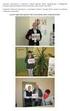 INTERNET BANKING przewodnik dla klienta www.bssierakow.pl Instrukcja obsługi Internet Banking 1. Informacje ogólne Internet Banking jest jednym ze sposobów obsługi rachunku bankowego. Dzięki niej klient
INTERNET BANKING przewodnik dla klienta www.bssierakow.pl Instrukcja obsługi Internet Banking 1. Informacje ogólne Internet Banking jest jednym ze sposobów obsługi rachunku bankowego. Dzięki niej klient
(instrukcja użytkownika) Wersja 019
 BANK SPÓŁDZIELCZY w Toruniu Internetowa Obsługa Rachunku (instrukcja użytkownika) Wersja 019 http://www.bstorun24.pl SPIS TREŚCI Wprowadzenie... 3 Bezpieczeństwo... 3 Blokowanie dostępu do internetowego
BANK SPÓŁDZIELCZY w Toruniu Internetowa Obsługa Rachunku (instrukcja użytkownika) Wersja 019 http://www.bstorun24.pl SPIS TREŚCI Wprowadzenie... 3 Bezpieczeństwo... 3 Blokowanie dostępu do internetowego
(instrukcja użytkownika) Wersja 3
 KURPIOWSKI BANK SPÓŁDZIELCZY w MYSZYŃCU Internetowa Obsługa Rachunku (instrukcja użytkownika) Wersja 3 http://www.kbsmyszyniec.pl SPIS TREŚCI Wprowadzenie... 3 Bezpieczeństwo... 3 Blokowanie dostępu do
KURPIOWSKI BANK SPÓŁDZIELCZY w MYSZYŃCU Internetowa Obsługa Rachunku (instrukcja użytkownika) Wersja 3 http://www.kbsmyszyniec.pl SPIS TREŚCI Wprowadzenie... 3 Bezpieczeństwo... 3 Blokowanie dostępu do
(instrukcja użytkownika) Wersja 016
 BANK SPÓŁDZIELCZY w Toruniu Internetowa Obsługa Rachunku (instrukcja użytkownika) Wersja 016 http://www.bstorun24.pl SPIS TREŚCI Wprowadzenie... 3 Bezpieczeństwo... 3 Blokowanie dostępu do internetowego
BANK SPÓŁDZIELCZY w Toruniu Internetowa Obsługa Rachunku (instrukcja użytkownika) Wersja 016 http://www.bstorun24.pl SPIS TREŚCI Wprowadzenie... 3 Bezpieczeństwo... 3 Blokowanie dostępu do internetowego
Instrukcja logowania i realizacji podstawowych transakcji w systemie bankowości internetowej dla klientów biznesowych BusinessPro.
 Instrukcja logowania i realizacji podstawowych transakcji w systemie bankowości internetowej dla klientów biznesowych BusinessPro aktualizacja: 8 listopada 2017 r. Spis treści: 1. Logowanie do bankowości
Instrukcja logowania i realizacji podstawowych transakcji w systemie bankowości internetowej dla klientów biznesowych BusinessPro aktualizacja: 8 listopada 2017 r. Spis treści: 1. Logowanie do bankowości
(Przewodnik dla klienta)
 Załącznik nr 1 do uchwały nr 38/2015 Zarządu BS w Łasinie z dnia 17.06.2015 r. BANK SPÓŁDZIELCZY w Łasinie Internetowa Obsługa Rachunku Dotyczy autoryzacji dokonywanych listą haseł jednorazowych lub kartą
Załącznik nr 1 do uchwały nr 38/2015 Zarządu BS w Łasinie z dnia 17.06.2015 r. BANK SPÓŁDZIELCZY w Łasinie Internetowa Obsługa Rachunku Dotyczy autoryzacji dokonywanych listą haseł jednorazowych lub kartą
PODRĘCZNIK OBSŁUGI BUSINESSNET
 PODRĘCZNIK OBSŁUGI BUSINESSNET. LOGOWANIE. AUTORYZACJA ZLECENIA. NOWY KLUCZ. PRZELEWY 5. ZLECENIA STAŁE 6. MODUŁ PRAWNY 7. DOSTĘP DO DEALINGNET 8. CERTYFIKAT KWALIFIKOWANY JAK ZALOGOWAĆ SIĘ DO BUSINESSNET
PODRĘCZNIK OBSŁUGI BUSINESSNET. LOGOWANIE. AUTORYZACJA ZLECENIA. NOWY KLUCZ. PRZELEWY 5. ZLECENIA STAŁE 6. MODUŁ PRAWNY 7. DOSTĘP DO DEALINGNET 8. CERTYFIKAT KWALIFIKOWANY JAK ZALOGOWAĆ SIĘ DO BUSINESSNET
http://www.bsframpol.pl
 BANK SPÓŁDZIELCZY we Frampolu Internetowa Obsługa Rachunku (instrukcja uŝytkownika) http://www.bsframpol.pl SPIS TREŚCI Wprowadzenie...3 Bezpieczeństwo...3 Konfiguracja...4 Logowanie do systemu...6 Menu
BANK SPÓŁDZIELCZY we Frampolu Internetowa Obsługa Rachunku (instrukcja uŝytkownika) http://www.bsframpol.pl SPIS TREŚCI Wprowadzenie...3 Bezpieczeństwo...3 Konfiguracja...4 Logowanie do systemu...6 Menu
(instrukcja uŝytkownika)
 Rok załoŝenia 1871 Internetowa Obsługa Rachunku (instrukcja uŝytkownika) http://www.pbswrzesnia.com.pl SPIS TREŚCI Wprowadzenie...3 Bezpieczeństwo...3 Konfiguracja...4 Logowanie do systemu...6 Menu główne
Rok załoŝenia 1871 Internetowa Obsługa Rachunku (instrukcja uŝytkownika) http://www.pbswrzesnia.com.pl SPIS TREŚCI Wprowadzenie...3 Bezpieczeństwo...3 Konfiguracja...4 Logowanie do systemu...6 Menu główne
Instrukcja logowania i realizacji podstawowych transakcji w systemie bankowości internetowej dla klientów biznesowych BusinessPro.
 Instrukcja logowania i realizacji podstawowych transakcji w systemie bankowości internetowej dla klientów biznesowych BusinessPro aktualizacja: 12 czerwca 2017 r. Spis treści: 1. Pierwsze logowanie do
Instrukcja logowania i realizacji podstawowych transakcji w systemie bankowości internetowej dla klientów biznesowych BusinessPro aktualizacja: 12 czerwca 2017 r. Spis treści: 1. Pierwsze logowanie do
INTERNET BANKING. Instrukcja Użytkownika
 INTERNET BANKING Instrukcja Użytkownika Rozwój globalnej sieci Internet tworzy miejsce do powstawania nowych usług. Jedną z nich jest Internet Banking, poprzez który możesz kontrolować swój rachunek o
INTERNET BANKING Instrukcja Użytkownika Rozwój globalnej sieci Internet tworzy miejsce do powstawania nowych usług. Jedną z nich jest Internet Banking, poprzez który możesz kontrolować swój rachunek o
Instrukcja dla użytkowników serwisu internetowego
 Instrukcja dla użytkowników serwisu internetowego 1 2 Spis treści SPIS TREŚCI... 2 I WSTĘP... 3 II OPIS FUNKCJONALNOŚCI... 3 1. LOGOWANIE DO SERWISU INTERNETOWEGO... 3 1.1 Reguły bezpieczeństwa... 3 2.
Instrukcja dla użytkowników serwisu internetowego 1 2 Spis treści SPIS TREŚCI... 2 I WSTĘP... 3 II OPIS FUNKCJONALNOŚCI... 3 1. LOGOWANIE DO SERWISU INTERNETOWEGO... 3 1.1 Reguły bezpieczeństwa... 3 2.
Instrukcja uŝytkownika
 BANK SPÓŁDZIELCZY w Niemcach Załącznik do Uchwały Nr 40/2008 Zarządu BS w Niemcach z dnia 18 marca 2008 r. Instrukcja uŝytkownika Internetowa Obsługa Rachunku http:// SPIS TREŚCI Wprowadzenie...3 Bezpieczeństwo...3
BANK SPÓŁDZIELCZY w Niemcach Załącznik do Uchwały Nr 40/2008 Zarządu BS w Niemcach z dnia 18 marca 2008 r. Instrukcja uŝytkownika Internetowa Obsługa Rachunku http:// SPIS TREŚCI Wprowadzenie...3 Bezpieczeństwo...3
Przewodnik dla klienta
 PAŁUCKI BANK SPÓŁDZIELCZY w WĄGROWCU Przewodnik dla klienta Aplikacja npodpis do obsługi certyfikatu (instrukcja użytkownika) Wersja 05 https://www.paluckibs.pl I. Słownik pojęć dalej zwana aplikacją;
PAŁUCKI BANK SPÓŁDZIELCZY w WĄGROWCU Przewodnik dla klienta Aplikacja npodpis do obsługi certyfikatu (instrukcja użytkownika) Wersja 05 https://www.paluckibs.pl I. Słownik pojęć dalej zwana aplikacją;
INSTRUKCJA UŻYTKOWNIKA USŁUGI INTERNET BANKING
 Załącznik nr 1 do Regulaminu usług SBE w Banku Spółdzielczym w Bielsku Podlaskim. INSTRUKCJA UŻYTKOWNIKA USŁUGI INTERNET BANKING W BANKU SPÓŁDZIELCZYM W BIELSKU PODLASKIM https://konto.bsbielsk.pl SPIS
Załącznik nr 1 do Regulaminu usług SBE w Banku Spółdzielczym w Bielsku Podlaskim. INSTRUKCJA UŻYTKOWNIKA USŁUGI INTERNET BANKING W BANKU SPÓŁDZIELCZYM W BIELSKU PODLASKIM https://konto.bsbielsk.pl SPIS
Aplikacja npodpis do obsługi certyfikatu
 BANK SPÓŁDZIELCZY w Piotrkowie Kujawskim Aplikacja npodpis do obsługi certyfikatu (instrukcja użytkownika) Wersja 05 https://www.bspk.pl I. Słownik pojęć dalej zwana aplikacją; Internet Banking dla Firm
BANK SPÓŁDZIELCZY w Piotrkowie Kujawskim Aplikacja npodpis do obsługi certyfikatu (instrukcja użytkownika) Wersja 05 https://www.bspk.pl I. Słownik pojęć dalej zwana aplikacją; Internet Banking dla Firm
Instrukcja korzystania z systemu bankowości internetowej Volkswagen Bank
 Instrukcja korzystania z systemu bankowości internetowej Volkswagen Bank 1 Spis treści 1. Logowanie do bankowości internetowej... 3 2. Wyciągi... 6 3. Zlecenia stałe... 12 a) Ustanowienie zlecenia stałego...
Instrukcja korzystania z systemu bankowości internetowej Volkswagen Bank 1 Spis treści 1. Logowanie do bankowości internetowej... 3 2. Wyciągi... 6 3. Zlecenia stałe... 12 a) Ustanowienie zlecenia stałego...
Załącznik nr 21. (instrukcja użytkownika)
 Załącznik nr 21 BANK SPÓŁDZIELCZY w Trzebieszowie Internetowa Obsługa Rachunku (instrukcja użytkownika) SPIS TREŚCI Wprowadzenie... 3 Bezpieczeństwo... 3 Blokowanie dostępu do internetowego rachunku przez
Załącznik nr 21 BANK SPÓŁDZIELCZY w Trzebieszowie Internetowa Obsługa Rachunku (instrukcja użytkownika) SPIS TREŚCI Wprowadzenie... 3 Bezpieczeństwo... 3 Blokowanie dostępu do internetowego rachunku przez
(instrukcja użytkownika) Wersja 017
 BANK SPÓŁDZIELCZY w Chojnowie Internetowa Obsługa Rachunku (instrukcja użytkownika) Wersja 017 http://www.bs-chojnow.pl SPIS TREŚCI Wprowadzenie... 3 Bezpieczeństwo... 3 Blokowanie dostępu do internetowego
BANK SPÓŁDZIELCZY w Chojnowie Internetowa Obsługa Rachunku (instrukcja użytkownika) Wersja 017 http://www.bs-chojnow.pl SPIS TREŚCI Wprowadzenie... 3 Bezpieczeństwo... 3 Blokowanie dostępu do internetowego
Aplikacja npodpis do obsługi certyfikatu
 BANK SPÓŁDZIELCZY w Witkowie Aplikacja npodpis do obsługi certyfikatu (instrukcja użytkownika) Wersja 05 http://www.ib.bswitkowo.pl I. Słownik pojęć dalej zwana aplikacją; Internet Banking dla Firm dalej
BANK SPÓŁDZIELCZY w Witkowie Aplikacja npodpis do obsługi certyfikatu (instrukcja użytkownika) Wersja 05 http://www.ib.bswitkowo.pl I. Słownik pojęć dalej zwana aplikacją; Internet Banking dla Firm dalej
PRZEWODNIK UŻYTKOWNIKA PO PORTALU KARTOWYM KARTOSFERA
 PRZEWODNIK UŻYTKOWNIKA PO PORTALU KARTOWYM KARTOSFERA SPIS TREŚCI 1. Wstęp...3 1.1 Zanim zaczniesz konfiguracja przeglądarki internetowej...3 2. Rejestracja i logowanie w portalu kartowym...3 2.1 Rejestracja
PRZEWODNIK UŻYTKOWNIKA PO PORTALU KARTOWYM KARTOSFERA SPIS TREŚCI 1. Wstęp...3 1.1 Zanim zaczniesz konfiguracja przeglądarki internetowej...3 2. Rejestracja i logowanie w portalu kartowym...3 2.1 Rejestracja
PODRĘCZNIK UŻYTKOWNIKA PO PORTALU KARTOWYM KARTOSFERA
 PODRĘCZNIK UŻYTKOWNIKA PO PORTALU KARTOWYM KARTOSFERA Spis treści 1. Wstęp...3 1.1 Zanim zaczniesz konfiguracja przeglądarki internetowej...3 1.2 Zanim zaczniesz niezbędne kroki do wykonywania transakcji
PODRĘCZNIK UŻYTKOWNIKA PO PORTALU KARTOWYM KARTOSFERA Spis treści 1. Wstęp...3 1.1 Zanim zaczniesz konfiguracja przeglądarki internetowej...3 1.2 Zanim zaczniesz niezbędne kroki do wykonywania transakcji
Przewodnik dla Klienta Indywidulanego
 Załącznik do Uchwały Zarządu Banku Nr 10/ZB/28/2014 z dnia 10.12.2014 r. Przewodnik dla Klienta Indywidulanego Internetowa Obsługa Rachunku (instrukcja użytkownika) Wersja 017 http://www.bsstegna.pl SPIS
Załącznik do Uchwały Zarządu Banku Nr 10/ZB/28/2014 z dnia 10.12.2014 r. Przewodnik dla Klienta Indywidulanego Internetowa Obsługa Rachunku (instrukcja użytkownika) Wersja 017 http://www.bsstegna.pl SPIS
(instrukcja użytkownika) Wersja 20.1
 BANK SPÓŁDZIELCZY w Witkowie Internetowa Obsługa Rachunku (instrukcja użytkownika) Wersja 20.1 http://www.bswitkowo.pl SPIS TREŚCI Wprowadzenie... 4 Bezpieczeństwo... 4 Blokowanie dostępu do internetowego
BANK SPÓŁDZIELCZY w Witkowie Internetowa Obsługa Rachunku (instrukcja użytkownika) Wersja 20.1 http://www.bswitkowo.pl SPIS TREŚCI Wprowadzenie... 4 Bezpieczeństwo... 4 Blokowanie dostępu do internetowego
(instrukcja użytkownika) Wersja 019
 BANK SPÓŁDZIELCZY w Węgorzewie Internetowa Obsługa Rachunku (instrukcja użytkownika) Wersja 019 http://www.bswegorzewo.pl SPIS TREŚCI Wprowadzenie... 3 Bezpieczeństwo... 3 Blokowanie dostępu do internetowego
BANK SPÓŁDZIELCZY w Węgorzewie Internetowa Obsługa Rachunku (instrukcja użytkownika) Wersja 019 http://www.bswegorzewo.pl SPIS TREŚCI Wprowadzenie... 3 Bezpieczeństwo... 3 Blokowanie dostępu do internetowego
Pierwsze logowanie do systemu I-Bank
 Pierwsze logowanie do systemu I-Bank Przed pierwszą rejestracją w systemie I-Bank na komputerze należy zainstalować program Java w najnowszej wersji dostępnej na stronie producenta www.java.com. Uwaga:
Pierwsze logowanie do systemu I-Bank Przed pierwszą rejestracją w systemie I-Bank na komputerze należy zainstalować program Java w najnowszej wersji dostępnej na stronie producenta www.java.com. Uwaga:
Aplikacja npodpis do obsługi certyfikatu
 BANK SPÓŁDZIELCZY W SŁUPCY Aplikacja npodpis do obsługi certyfikatu (instrukcja użytkownika) Wersja 04 http://www.bsslupca.pl I. Słownik pojęć: dalej zwana aplikacją; Internet Banking dla Firm dalej zwany
BANK SPÓŁDZIELCZY W SŁUPCY Aplikacja npodpis do obsługi certyfikatu (instrukcja użytkownika) Wersja 04 http://www.bsslupca.pl I. Słownik pojęć: dalej zwana aplikacją; Internet Banking dla Firm dalej zwany
(instrukcja użytkownika) Wersja 020
 BANK SPÓŁDZIELCZY w Nakle nad Notecią Internetowa Obsługa Rachunku (instrukcja użytkownika) Wersja 020 https://konto24.bsnaklo.pl SPIS TREŚCI Wprowadzenie... 3 Bezpieczeństwo... 3 Blokowanie dostępu do
BANK SPÓŁDZIELCZY w Nakle nad Notecią Internetowa Obsługa Rachunku (instrukcja użytkownika) Wersja 020 https://konto24.bsnaklo.pl SPIS TREŚCI Wprowadzenie... 3 Bezpieczeństwo... 3 Blokowanie dostępu do
PODRĘCZNIK UŻYTKOWNIKA PO PORTALU KARTOWYM KARTOSFERA
 PODRĘCZNIK UŻYTKOWNIKA PO PORTALU KARTOWYM KARTOSFERA 1. Wstęp...3 1.1. Zanim zaczniesz konfiguracja przeglądarki internetowej...3 1.2. Zanim zaczniesz niezbędne kroki do wykonywania transakcji internetowych...3
PODRĘCZNIK UŻYTKOWNIKA PO PORTALU KARTOWYM KARTOSFERA 1. Wstęp...3 1.1. Zanim zaczniesz konfiguracja przeglądarki internetowej...3 1.2. Zanim zaczniesz niezbędne kroki do wykonywania transakcji internetowych...3
Aplikacja do podpisu cyfrowego npodpis
 ABS Bank Spółdzielczy Aplikacja do podpisu cyfrowego npodpis (instrukcja użytkownika) Wersja 1.0 http://www.absbank.pl 1. Aplikacja do podpisu cyfrowego - npodpis Słownik pojęć: Aplikacja do podpisu cyfrowego
ABS Bank Spółdzielczy Aplikacja do podpisu cyfrowego npodpis (instrukcja użytkownika) Wersja 1.0 http://www.absbank.pl 1. Aplikacja do podpisu cyfrowego - npodpis Słownik pojęć: Aplikacja do podpisu cyfrowego
WPROWADZANIE ZLECEŃ POPRZEZ STRONĘ WWW.KACZMARSKI.PL INSTRUKCJA UŻYTKOWNIKA
 WPROWADZANIE ZLECEŃ POPRZEZ STRONĘ WWW.KACZMARSKI.PL INSTRUKCJA UŻYTKOWNIKA WSTĘP... 2 1 UWARUNKOWANIA TECHNICZNE... 2 2 UWARUNKOWANIA FORMALNE... 2 3 LOGOWANIE DO SERWISU... 2 4 WIDOK STRONY GŁÓWNEJ...
WPROWADZANIE ZLECEŃ POPRZEZ STRONĘ WWW.KACZMARSKI.PL INSTRUKCJA UŻYTKOWNIKA WSTĘP... 2 1 UWARUNKOWANIA TECHNICZNE... 2 2 UWARUNKOWANIA FORMALNE... 2 3 LOGOWANIE DO SERWISU... 2 4 WIDOK STRONY GŁÓWNEJ...
Aplikacja mobilna Nasz Bank
 Aplikacja mobilna Nasz Bank Instrukcja Użytkownika BANK SPÓŁDZIELCZY w ZATORZE Aplikacja mobilna Nasz Bank Przewodnik Użytkownika system operacyjny Android 1 Spis treści WSTĘP... 3 Pobranie Aplikacji mobilnej...
Aplikacja mobilna Nasz Bank Instrukcja Użytkownika BANK SPÓŁDZIELCZY w ZATORZE Aplikacja mobilna Nasz Bank Przewodnik Użytkownika system operacyjny Android 1 Spis treści WSTĘP... 3 Pobranie Aplikacji mobilnej...
INSTRUKCJA UŻYTKOWNIKA usługi ebanknet oraz Bankowości Mobilnej PBS Bank
 INSTRUKCJA UŻYTKOWNIKA usługi ebanknet oraz Bankowości Mobilnej PBS Bank WITAMY W SYSTEMIE BAKOWOŚCI INTERNETOWEJ EBANKNET Dziękujemy za wybranie Usługi Bankowości Internetowej ebanknet Polskiego Banku
INSTRUKCJA UŻYTKOWNIKA usługi ebanknet oraz Bankowości Mobilnej PBS Bank WITAMY W SYSTEMIE BAKOWOŚCI INTERNETOWEJ EBANKNET Dziękujemy za wybranie Usługi Bankowości Internetowej ebanknet Polskiego Banku
Millenet to takie proste! 3. 5 kroków do systemu Millenet 4. Definiowanie telefonu dla H@sełSMS i aktywny dostęp do usługi 5
 Spis treści Millenet to takie proste! 3 5 kroków do systemu Millenet 4 Definiowanie telefonu dla H@sełSMS i aktywny dostęp do usługi 5 Do czego służy H@sło2 i H@słaSMS? 5 Zostałeś automatycznie wylogowany?
Spis treści Millenet to takie proste! 3 5 kroków do systemu Millenet 4 Definiowanie telefonu dla H@sełSMS i aktywny dostęp do usługi 5 Do czego służy H@sło2 i H@słaSMS? 5 Zostałeś automatycznie wylogowany?
(instrukcja użytkownika) Wersja 19.1
 BANK SPÓŁDZIELCZY w Wieleniu Internetowa Obsługa Rachunku (instrukcja użytkownika) Wersja 19.1 www.bswielen.pl SPIS TREŚCI Wprowadzenie... 3 Bezpieczeństwo... 3 Blokowanie dostępu do internetowego rachunku
BANK SPÓŁDZIELCZY w Wieleniu Internetowa Obsługa Rachunku (instrukcja użytkownika) Wersja 19.1 www.bswielen.pl SPIS TREŚCI Wprowadzenie... 3 Bezpieczeństwo... 3 Blokowanie dostępu do internetowego rachunku
Klikając zaloguj do KIRI-BS zostaniemy przekserowani do strony logowania Bankowości Internetowej.
 Powiatowy Bank Spółdzielczy w Lubaczowie oferuje Paostwu bezpieczną i nowoczesną formę dostępu do rachunku przez Internet. Usługa SBI która umożliwia klientom indywidualnym oraz małym i średnim firmom
Powiatowy Bank Spółdzielczy w Lubaczowie oferuje Paostwu bezpieczną i nowoczesną formę dostępu do rachunku przez Internet. Usługa SBI która umożliwia klientom indywidualnym oraz małym i średnim firmom
(Przewodnik dla klienta indywidualnego)
 Załącznik Nr 2 do Uchwały Nr 79/PB/15 Zarządu BSZŁ w Łowiczu z dnia 16.06.2015 r. 100% polskiego kapitału Internetowa Obsługa Rachunku w Banku Spółdzielczym Ziemi Łowickiej w Łowiczu (Przewodnik dla klienta
Załącznik Nr 2 do Uchwały Nr 79/PB/15 Zarządu BSZŁ w Łowiczu z dnia 16.06.2015 r. 100% polskiego kapitału Internetowa Obsługa Rachunku w Banku Spółdzielczym Ziemi Łowickiej w Łowiczu (Przewodnik dla klienta
LOGOWANIE DO SUBKONTA
 LOGOWANIE DO SUBKONTA Pragniemy poinformować, że w celu ułatwienia Państwu dostępu do informacji o zebranych na subkoncie środkach mają Państwo dostęp do Panelu Logowania. Aktualnie mogą się Państwo logować
LOGOWANIE DO SUBKONTA Pragniemy poinformować, że w celu ułatwienia Państwu dostępu do informacji o zebranych na subkoncie środkach mają Państwo dostęp do Panelu Logowania. Aktualnie mogą się Państwo logować
Aplikacja npodpis do obsługi certyfikatu (instrukcja użytkownika)
 Pałucki Bank Spółdzielczy w Wągrowcu Spółdzielcza Grupa Bankowa Aplikacja npodpis do obsługi certyfikatu (instrukcja użytkownika) Wągrowiec, maj 2019 r. Spis treści I. Aplikacja npodpis do obsługi certyfikatu...
Pałucki Bank Spółdzielczy w Wągrowcu Spółdzielcza Grupa Bankowa Aplikacja npodpis do obsługi certyfikatu (instrukcja użytkownika) Wągrowiec, maj 2019 r. Spis treści I. Aplikacja npodpis do obsługi certyfikatu...
INSTRUKCJA UŻYTKOWANIA USŁUGI mobile e-bank EBS
 INSTRUKCJA UŻYTKOWANIA USŁUGI mobile e-bank EBS INFORMACJE OGÓLNE Usługa mobile e-bank EBS umożliwia dostęp do usług bankowych poprzez Internet z wykorzystaniem urządzeń mobilnych (tablety, smartfony).
INSTRUKCJA UŻYTKOWANIA USŁUGI mobile e-bank EBS INFORMACJE OGÓLNE Usługa mobile e-bank EBS umożliwia dostęp do usług bankowych poprzez Internet z wykorzystaniem urządzeń mobilnych (tablety, smartfony).
PODRĘCZNIK OBSŁUGI BUSINESSNET
 PODRĘCZNIK OBSŁUGI BUSINESSNET. LOGOWANIE. AUTORYZACJA ZLECENIA. NOWY KLUCZ. PRZELEWY 5. ZLECENIA STAŁE 6. MODUŁ PRAWNY 7. DOSTĘP DO DEALINGNET 8. ANKIETA MIFID 9. CERTYFIKAT KWALIFIKOWANY JAK ZALOGOWAĆ
PODRĘCZNIK OBSŁUGI BUSINESSNET. LOGOWANIE. AUTORYZACJA ZLECENIA. NOWY KLUCZ. PRZELEWY 5. ZLECENIA STAŁE 6. MODUŁ PRAWNY 7. DOSTĘP DO DEALINGNET 8. ANKIETA MIFID 9. CERTYFIKAT KWALIFIKOWANY JAK ZALOGOWAĆ
Bank Spółdzielczy w Suszu Spółdzielcza Grupa Bankowa. Aplikacja mobilna. Nasz Bank. Przewodnik Użytkownika. system operacyjny Android
 Bank Spółdzielczy w Suszu Spółdzielcza Grupa Bankowa Aplikacja mobilna Nasz Bank Przewodnik Użytkownika system operacyjny Android https://www.bssusz.pl Spis treści WSTĘP... 3 Pobranie Aplikacji mobilnej...
Bank Spółdzielczy w Suszu Spółdzielcza Grupa Bankowa Aplikacja mobilna Nasz Bank Przewodnik Użytkownika system operacyjny Android https://www.bssusz.pl Spis treści WSTĘP... 3 Pobranie Aplikacji mobilnej...
1. MILLENET WPROWADZENIE 1 2. CERTYFIKAT INTERNETOWY 2 3. PIERWSZE LOGOWANIE 2 4. POSTAWOWE POJĘCIA 8 5. INSTRUKCJA UŻYTKOWNIKA 15
 1. MILLENET WPROWADZENIE 1 2. CERTYFIKAT INTERNETOWY 2 3. PIERWSZE LOGOWANIE 2 3.1. WERYFIKACJA CERTYFIKATU 7 3.2. POBIERANIE CERTYFIKATÓW PRZEZ UŻYTKOWNIKÓW BEZ UPRAWNIEŃ AUTORYZACYJNYCH 8 4. POSTAWOWE
1. MILLENET WPROWADZENIE 1 2. CERTYFIKAT INTERNETOWY 2 3. PIERWSZE LOGOWANIE 2 3.1. WERYFIKACJA CERTYFIKATU 7 3.2. POBIERANIE CERTYFIKATÓW PRZEZ UŻYTKOWNIKÓW BEZ UPRAWNIEŃ AUTORYZACYJNYCH 8 4. POSTAWOWE
Instrukcja użytkownika
 Instrukcja użytkownika Systemu MEWA 2.0 w ramach Regionalnego Programu Operacyjnego Województwa Mazowieckiego 2014-2020 dla wnioskodawców/beneficjentów 1. Wstęp System MEWA 2.0 jest narzędziem przeznaczonym
Instrukcja użytkownika Systemu MEWA 2.0 w ramach Regionalnego Programu Operacyjnego Województwa Mazowieckiego 2014-2020 dla wnioskodawców/beneficjentów 1. Wstęp System MEWA 2.0 jest narzędziem przeznaczonym
System Bankowości Internetowej ABS 24 - AUTORYZACJA za pośrednictwem kodów SMS -
 System Bankowości Internetowej ABS 24 - AUTORYZACJA za pośrednictwem kodów SMS - Zakres usług świadczonych w ramach Systemu Bankowości Internetowej ABS 24 I Informacje o rachunku 1. Podstawowe informacje
System Bankowości Internetowej ABS 24 - AUTORYZACJA za pośrednictwem kodów SMS - Zakres usług świadczonych w ramach Systemu Bankowości Internetowej ABS 24 I Informacje o rachunku 1. Podstawowe informacje
Aplikacja npodpis do obsługi certyfikatu
 BANK SPÓŁDZIELCZY w Koninie Aplikacja npodpis do obsługi certyfikatu (instrukcja użytkownika) Wersja 06 https://www.bskonin.pl I. Słownik pojęć dalej zwana aplikacją; Internet Banking dla Firm dalej zwany
BANK SPÓŁDZIELCZY w Koninie Aplikacja npodpis do obsługi certyfikatu (instrukcja użytkownika) Wersja 06 https://www.bskonin.pl I. Słownik pojęć dalej zwana aplikacją; Internet Banking dla Firm dalej zwany
